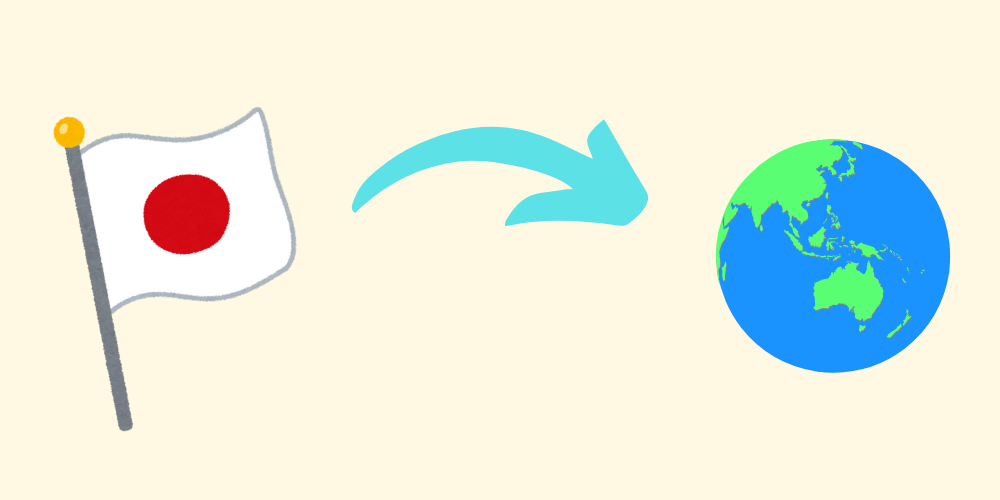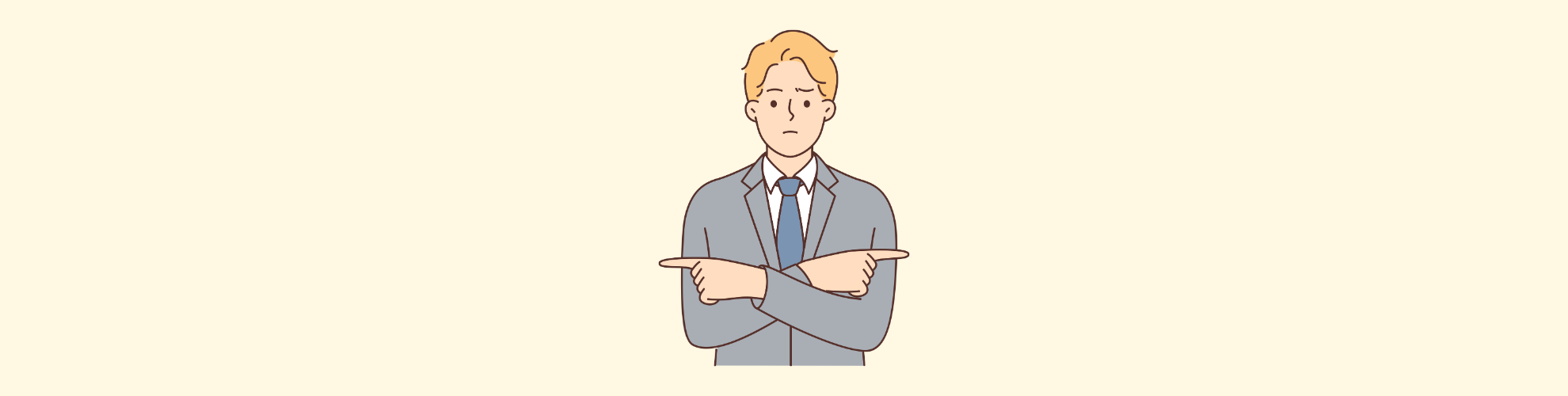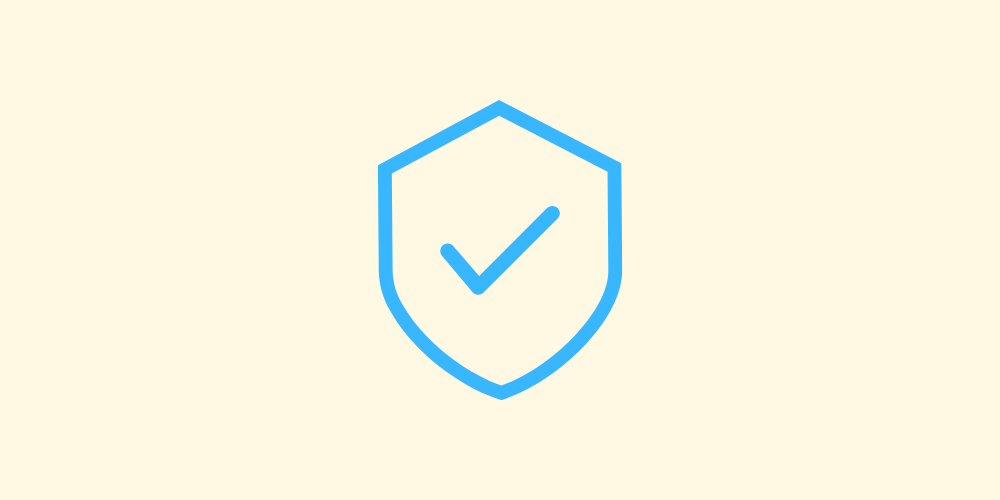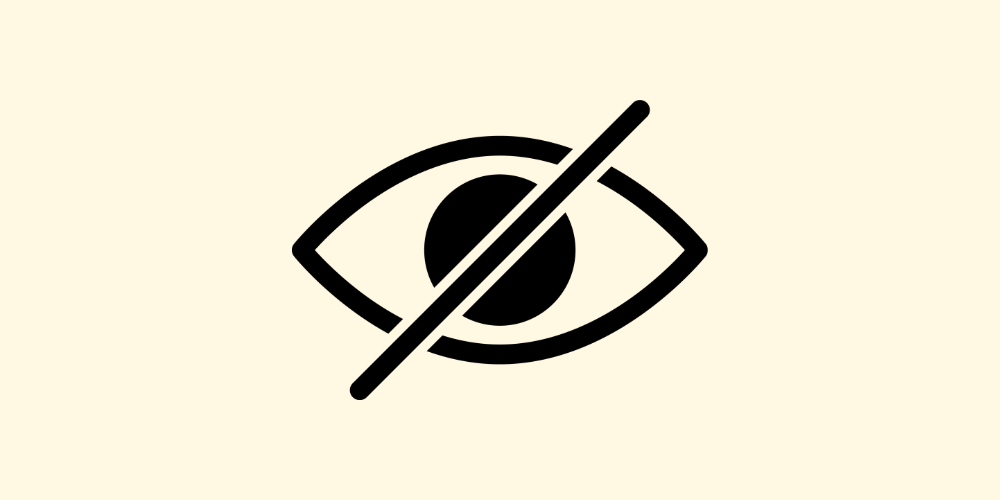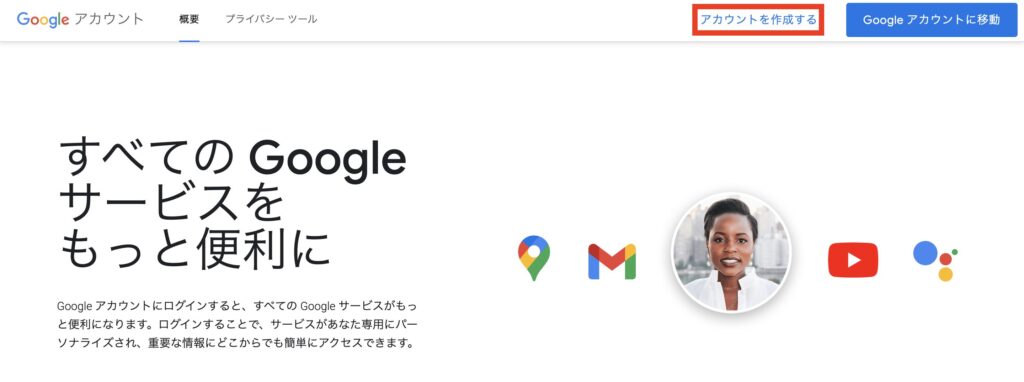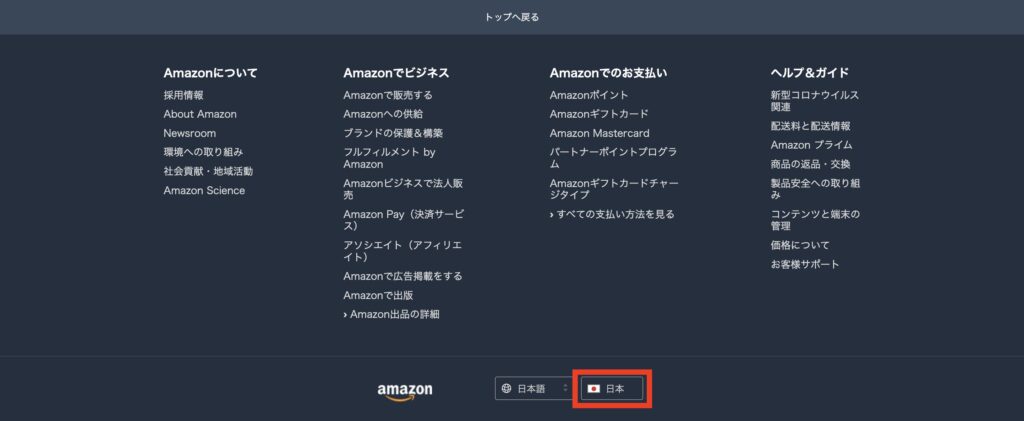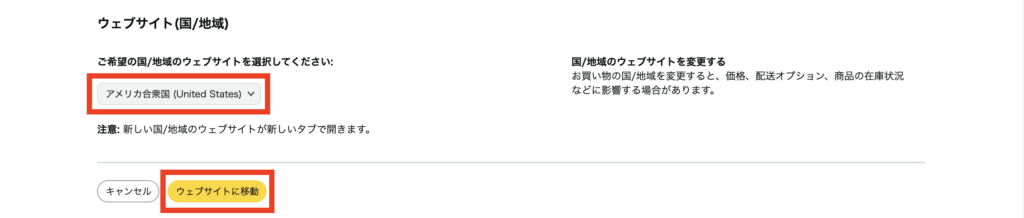アマゾンプライムビデオでアニメを英語音声で視聴したいけど、方法がわからないという方は多いのではないでしょうか。
プライムビデオは国や地域によって視聴できる作品が異なり、日本国内ではプライムビデオで視聴できる英語吹き替え版アニメは限られています。

これは地域制限と呼ばれるもので、国などによって視聴できる作品が異なるからです!
実は、日本国内であっても地域制限を受けることなく、アメリカで配信されている作品を視聴できる方法があります。
それが、VPN(Virtual Private Network)を利用する方法です。
しかし、実は海外版のAmazonプライムを視聴するためには、海外版のアマゾンアカウントを作成する必要があり、支払う料金も高く、配信されているアニメの数もそこまで多くないというのも事実です。
でも安心してください。
もちろんプライムビデオで英語版アニメを視聴する方法について解説しますが、今回ご紹介する裏ワザ的な方法を使えば、ワンピースや鬼滅の刃をはじめとした日本の人気アニメを英語吹き替え版で視聴することが可能になります。
本記事では、海外版プライムビデオで英語版アニメを見る方法だけでなく、英語版の多くの人気アニメが視聴できる裏ワザ的な方法についても解説します。
結論、Amazonプライムビデオでアニメを英語版で見るには、海外用のアカウントを作成する必要があります。
そのため、「作品数」「アカウント作成の手間」「料金」を踏まえると、おすすめできないのが私の意見です。
最もおすすめな方法は、「VPN」を使用して海外版のNetflix、またはCrunchrollという日本アニメを特許を取得して配信しているアメリカのサービスを使用することです。
この方法では、「ジブリ作品」「ワンピース」「ナルト」「異世界シリーズ」などの日本の人気アニメを英語吹き替え版で視聴することが可能です。
5秒診断
あなたにピッタリなVPNを見つける
\簡単VPN診断(全2〜5問)/
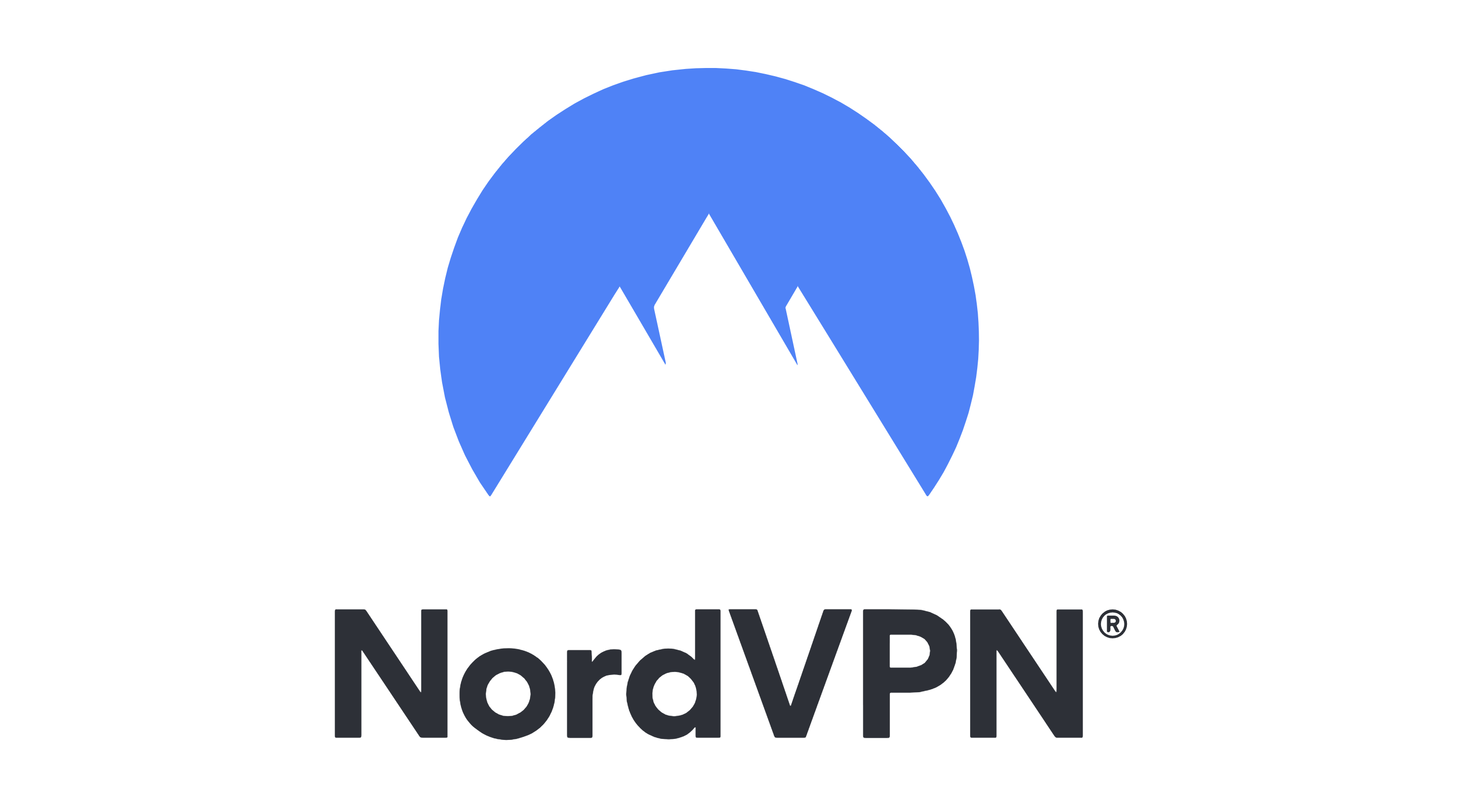
NordVPNがおすすめ!
あなたには「NordVPN」がピッタリ!
価格・速度・品質のバランスに優れた、万能なVPN
世界最大手のVPN!なにを選べば良いかわからない方はここでOK!
※30日間の返金保証付きです
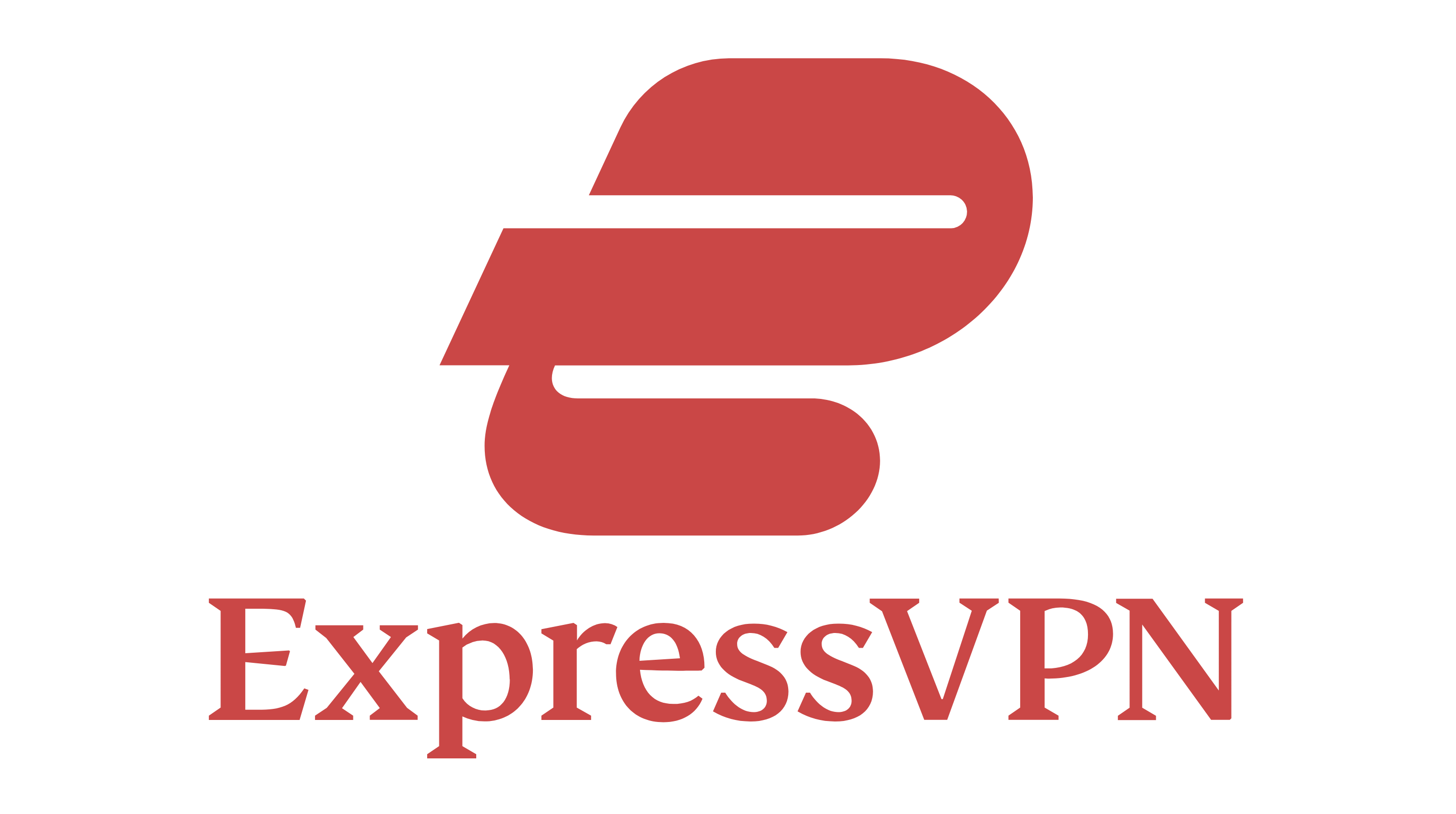

Surfsharkがおすすめ!
あなたには「Surfshark」がピッタリ!
料金は300円未満と、業界トップクラス
100ヶ国以上にサーバーを設置し、豊富な接続先で快適に使えるVPN!
※クレジットカード登録なしで無料体験が受けられます
- 本記事で使用する口コミについて
本記事で使用する口コミは、当サイトが今回ご紹介する各サービスの利用経験がある方に対して実施した独自のオンラインアンケートによるものです。
【結論】プライムビデオよりもおすすめな英語版アニメ視聴方法

まず、冒頭にてプライムビデオで英語版の日本アニメを視聴することをおすすめしないと前述しましたが、その具体的な理由を簡単にまとめると、以下の通りです。
大きく分けて、以上の理由からプライムビデオで英語版アニメを視聴することはおすすめできません。
では、ここからはプライムビデオ以外の方法で日本のアニメを英語吹き替え版で視聴する方法についてを解説します。
おすすめの方法は、以下の通りです。
 Netflix | 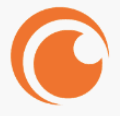 Crunchyroll | |
| 料金 | VPNの料金+Netflixの料金 ¥1,240〜¥3,860 | VPNの料金+Crunchyrollの料金 無料版:¥450〜¥1,880 有料版:¥1,528〜¥2,958 |
| 特徴 | ・ジブリ作品を含む日本アニメを英語で視聴可能 ・海外でのみ配信されていない作品も見れる | ・数多くのアニメが英語吹き替え版で視聴可能 ・会員登録不要かつ完全無料で利用可能 (作品数に制限・広告あり) |
| 視聴可能な作品数 | 人気アニメを含む多数 | 30,000話以上のアニメ |
| 英語字幕 | 作品による | 作品による |
| スマホでの視聴 | 可能 | 可能 |
| 作品のダウンロード | 可能 | 可能 |
| 無料期間 | Netflix→なし VPN→30日間 | Crunchyroll→7日間 VPN→30日間 |
| 詳細へ | 詳細へ進む | 詳細へ進む |
 Netflix | 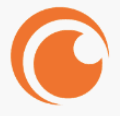 Crunchyroll | |
| 料金 | VPNの料金+Netflixの料金 ¥1,240〜¥3,860 | VPNの料金+Crunchyrollの料金 無料版:¥450〜¥1,880 有料版:¥1,528〜¥2,958 |
| 特徴 | ・ジブリ作品を含む日本アニメを英語で視聴可能 ・海外でのみ配信されていない作品も見れる | ・数多くのアニメが英語吹き替え版で視聴可能 ・会員登録不要かつ完全無料で利用可能 (作品数に制限・広告あり) |
| 視聴可能な作品数 | 人気アニメを含む多数 | 30,000話以上のアニメ |
| 英語字幕 | 作品による | 作品による |
| スマホでの 視聴 | 可能 | 可能 |
| 作品のダウンロード | 可能 | 可能 |
| 無料期間 | Netflix→なし VPN→30日間 | Crunchyroll→7日間 VPN→30日間 |
| 詳細へ | 詳細へ進む | 詳細へ進む |
VPNを使って海外版のNetflixへアクセスする
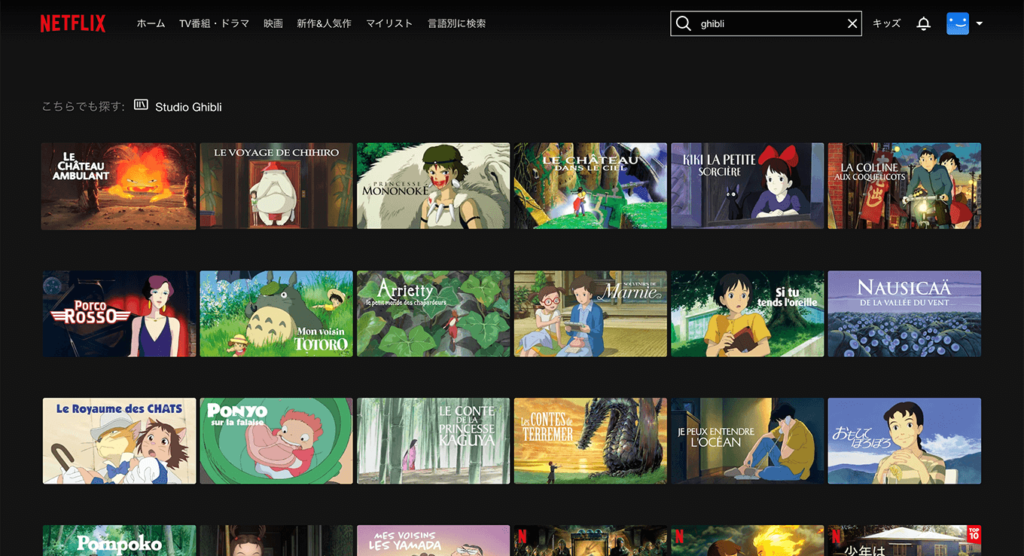
1つ目の方法は、VPNを使用して海外版のNetflixへアクセスする方法です。

VPNを使用することで、海外のサーバーへアクセスすることができますよ!
特徴やメリット、デメリットは以下の通りです。
| 料金 | Netflixの料金+VPNの料金 ¥1,240〜¥3,860 |
| 特徴 | ・ジブリ作品を含む日本アニメを英語で視聴可能 ・海外でのみ配信されている作品が見れる |
| 視聴可能作品数 | 人気アニメを含む多数 |
| 英語字幕 | 作品による |
| 作品のダウンロード | 可能 |
| スマホでの視聴 | 可能 |
| 無料期間 | Netflix→なし VPN→30日間 |
| 料金 | Netflixの料金+VPNの料金 ¥1,240〜¥3,860 |
| 特徴 | ・ジブリ作品を含む日本アニメを英語で視聴可能 ・海外でのみ配信されている作品が見れる |
| 視聴可能作品数 | 人気アニメを含む多数 |
| 英語字幕 | 作品による |
| 作品のダウンロード | 可能 |
| スマホでの視聴 | 可能 |
| 無料期間 | Netflix→なし VPN→30日間 |
VPNを使用することで、日本国内から海外版のNetflixへアクセスすることができ、ジブリ作品やワンピースなどの人気日本アニメが英語吹き替えで視聴することが可能になります。
具体的に視聴可能な英語吹き替え版アニメは、以下の通りです。(一部抜粋)
- ワンピース(パンクハザード編まで)
- ジブリ作品
- ナルト
- ドラゴンボール DAIMA
- 鬼滅の刃
- ポケモン(一部シーズン)
- HUNTER×HUNTER
- デスノート
- 呪術廻戦
- 刃牙
- ブルーロック
- 僕のヒーローアカデミア
- ドクターストーン
- スパイファミリー
- スズメの戸締り
- 葬送のフリーレン
- ソードアートオンライン
- ダンダダン
- 『風の谷のナウシカ』(1984)
- 『天空の城ラピュタ』(1986)
- 『火垂るの墓』(1988)
- 『となりのトトロ』(1988)
- 『魔女の宅急便』(1989)
- 『おもひでぽろぽろ』(1991)
- 『紅の豚』(1992)
- 『海がきこえる』(1993)
- 『平成狸合戦ぽんぽこ』(1994)
- 『耳をすませば』(1995)
- 『もののけ姫』(1997)
- 『ホーホケキョ となりの山田くん』(1999)
- 『千と千尋の神隠し』(2001)
- 『猫の恩返し』(2002)
- 『ハウルの動く城』(2004)
- 『ゲド戦記』(2006)
- 『崖の上のポニョ』(2008)
- 『借りぐらしのアリエッティ』(2010)
- 『コクリコ坂から』(2011)
- 『風立ちぬ』(2013)
- 『かぐや姫の物語』(2013)
- 『思い出のマーニー』(2014)
- 『アーヤと魔女』(2020)
- 『君たちはどう生きるか』(2023)
唯一デメリットを挙げるとすれば、Netflixの料金とは別に、VPN月額料金(¥450円~)を支払う必要があることです。

でも、なんかこの方法怪しいな…
こう思われた方も多いと思いますが、Netflixの公式で「VPNを使ってサービスを利用できる」と明言されています。
VPN経由で映画やドラマを視聴する
VPN (バーチャルプライベートネットワーク) を使うと、お使いのデバイスやネットワークが、実際の居場所とは異なる場所からNetflixに接続しているように見せることができます。VPN経由でNetflixを利用する際に視聴可能なコンテンツは、「イカゲーム」や「ストレンジャー・シングス 未知の世界」など、Netflixが全世界配信権を持っている映画やドラマのみとなります。お住まいの国で視聴可能な映画やドラマが表示されない場合は、必要に応じてVPNをオフにしてください。
利用者の口コミ
50代男性:
日本では日本語音声しか選べないような作品でも、海外版では英語吹替や英語字幕がほぼ標準で提供されています。これにより、好きなアニメを楽しみながら、自然な英語表現やリスニング力を鍛えることができました。特に、日常会話が多い作品は、生きた英語を学ぶ上で非常に役立ちました。ジブリ作品が配信されていた時期があり、それらを英語で視聴できたのは大きなメリットでした。また、国によっては日本でまだ配信されていない映画やドラマが先行して公開されることもあり、エンターテイメントの選択肢が広がりました。料金プランは国によって多少異なりますが、日本と大きく変わらない価格帯で利用できました。追加料金なしでリージョン(国)ごとのコンテンツにアクセスできるため、コストパフォーマンスは非常に高いと感じています。
20代女性:
日本ではサブスクでは見ることができないジブリ作品をほぼ全て海外版ネトフリで見れることが一番驚いた点だし、とても嬉しい。
字幕で見るのも楽しいし、タイトルが外国語になっているのでそれも面白かったです。
30代女性:
実際に海外版Netflixを使ってみて、日本版とはラインナップが大きく違うことに驚きました。特に海外ドラマや映画は最新作が早く配信される場合が多く、オリジナル作品も日本未配信のものが豊富です。字幕や吹き替えが英語中心なので最初はハードルを感じましたが、語学学習にはむしろプラスでした。一方で、日本語字幕がない作品が多く、リラックスして観たいときには少し不便です。総じて、作品の幅を広げたい人や英語の勉強をしたい人にはかなり魅力的なサービスだと感じました。
30代女性:
海外在住中にNetflixを利用していましたが、日本とはラインナップがかなり違っていて新鮮でした。アメリカ版だとハリウッド映画や海外ドラマがかなり充実していて、日本では観られない作品も多くて嬉しかったです。逆に、日本のアニメや邦画が少なめなのは少し寂しかったですが、VPNを使えば切り替えられるのも便利でした。字幕や吹き替えも英語が中心ですが、語学の勉強にもなって個人的には満足しています。全体的にコンテンツの幅が広くて、海外にいる間はかなり重宝していました。
50代男性:
海外版Netflixは、日本では観られない作品が多く新鮮です。それは満足度が高い一方、日本語字幕がない作品も多く、言語面でのハードルを感じました。
30代男性:
ジブリ作品に対応しているのが一番いいと思います。
国内だと見られない作品が、海外版では見られるようになっているのでとても嬉しいです。
使い勝手は国内版とあまり変わりませんが、海外専用の作品がいくつかあるのも魅力的です。
30代女性:
国によると思うが、日本で契約するよりも少し安かったため利用した。(国によってはその国で発行されたカードしか登録できない)
海外版ではジブリアニメが全て見ることができるのが日本版と違って良い点だった。(日本語はなし)
30代女性:
イギリスで活用しました。
日本ではNetflixでジブリ映画が見れないので、何度も試聴しました。
試聴できたことは大変満足ですが、
日本人が翻訳を見ながらだと「ちょっと日本語と英語のニュアンスが違うなあ」という点が散見され、そこは少し残念でした。
英語の勉強にも役立てることができたので、評価は5点満点です。
20代女性:
ジブリが見れるところがいい!
それ以外はあまり変わらない。
こちらの口コミにもあるように、英語版アニメのみでなく、海外でしか配信がされていないドラマや映画も視聴可能です。(日本で配信されていない作品は日本語字幕がない場合が多い)
また、すでにNetflixへ加入している方は、VPNの料金を支払うだけで日本語吹き替えアニメが視聴可能です。

VPNの料金も、月々390円〜とかなり安いです!
\2年プランなら最大72%OFF + 3ヶ月無料! /
☑︎30日間の返金保証付きです
\2年プランなら最大72%OFF + 3ヶ月無料! /
☑︎30日間の返金保証付きです
VPNを使用してCrunchyrollへアクセスする
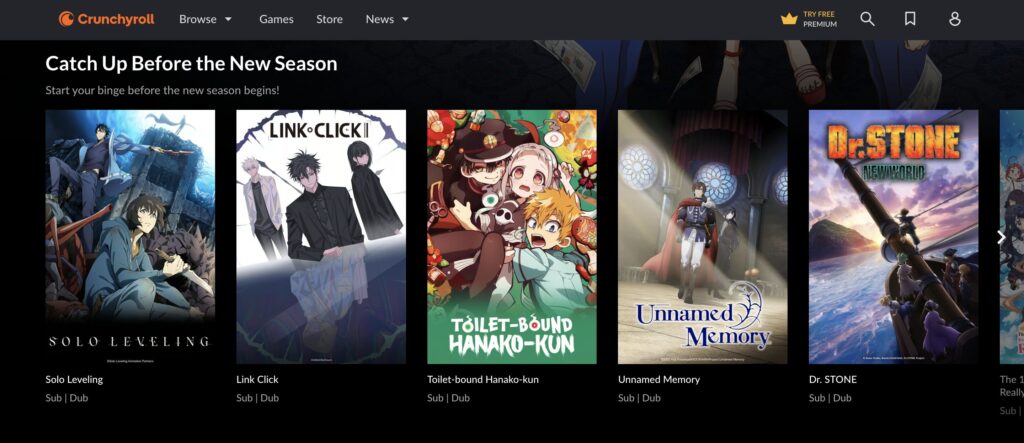
2つ目の方法は、VPNを使用してCrunchyrollというアメリカのアニメ配信サービスを利用することです。
特徴とメリットをまとめると、以下の通りです。
| 料金 | VPNの料金+Crunchyrollの料金 無料版:¥450〜¥1,880 有料版:¥1,528〜¥2,958 ※Crunchyrollは無料でも利用可能です(VPNの登録は必須) |
| 特徴 | ・数多くのアニメが英語吹き替え版で視聴可能 ・会員登録不要かつ完全無料で利用可能 (作品数に制限・広告あり) |
| 視聴可能作品数 | 30,000話以上のアニメ |
| 英語字幕 | 作品による |
| 作品のダウンロード | 可能 |
| スマホでの視聴 | 可能 |
| 無料期間 | Crunchyroll→7日間 VPN→30日間 |
| 料金 | VPN+Crunchyrollの料金 無料版:¥450〜¥1,880 有料版:¥1,528〜¥2,958 ※Crunchyrollは無料でも利用可能です(VPNの登録は必須) |
| 特徴 | ・数多くのアニメが英語吹き替え版で視聴可能 ・会員登録不要かつ完全無料で利用可能 (作品に制限・広告あり) |
| 視聴可能作品数 | 30,000話以上のアニメ |
| 英語字幕 | 作品による |
| 作品のダウンロード | 可能 |
| スマホでの視聴 | 可能 |
| 無料期間 | Crunchyroll→7日間 VPN→30日間 |
Crunchyrollで配信されている日本アニメは、30,000話以上となっており、海外版Netflixよりも多くの英語吹き替え版アニメが視聴できることが大きなポイントの一つです。
具体的に視聴可能なアニメは、以下の通りです。(一部抜粋)
- ワンピース(1,096話まで)
- ドラゴンボール
- 鬼滅の刃
- 進撃の巨人
- 呪術廻戦
- ブルーロック
- キングダム
- ゴールデンカムイ
- 僕のヒーローアカデミア
- チェンソーマン
- ドクターストーン
- スパイファミリー
- 東京リベンジャーズ
- Re:ゼロから始める異世界生活
- スズメの戸締り
- 君の名は
- コードギアス
- 転生したらスライムだった件
- 葬送のフリーレン
- 無職転生
- ソードアートオンライン
- 薬屋のひとりごと
- 怪獣8号
- ダンダダン
また、作品に制限があるのと、広告のスキップはできませんが、有料会員に登録しなくても英語吹き替え版のアニメを視聴することも可能です。

無料版でも、数多くの英語吹き替え版アニメを視聴できますよ!
利用者の口コミ
40代女性:
アニメ好きな私にとって、Crunchyrollはまさに夢のようなサービスです。子育てがひと段落して、自分の時間が少しずつ持てるようになった今、昔好きだった作品から最近の話題作まで幅広く楽しめるのが嬉しいですね。
特に良かったのは、字幕の質が高くて、英語音声でも違和感なく視聴できること。海外のアニメファンと同じタイミングで最新話を楽しめる「同時配信」も、ちょっとしたワクワク感があります。画質も安定していて、スマホでもテレビでも快適に観られました。ただ、作品数が多い分、探しにくさを感じることもあります。ジャンル別や年代別のフィルターがもう少し細かく設定できると、もっと使いやすくなるかもしれません。
月額料金も手頃で、家計に負担をかけずに趣味を楽しめるのはありがたいです。昔はレンタルショップに通っていたのに、今では指一本で世界中のアニメが観られるなんて、本当に便利な時代になったなと実感しています。
20代女性:
Crunchyrollを利用して日本のアニメを中心に視聴しています。
他の動画配信サービスと比べて、アニメの最新話が非常に早く配信される点が良いです。
無料プランもありますが、広告が頻繁に入り、画質も制限されるため、快適に見るには有料プランがおすすめです。
アニメファンには非常に満足度が高いサービスです。新作アニメをいち早く楽しみたい方には特におすすめします。
40代女性:
日本のマンガやアニメ、ドラマが大好きなので、それを知ったときにすぐに登録しました。それ以来、ずっとメンバーです。
視聴する量には波がありますが、常に最新の作品がそろっていて、とても満足しています。
最近は、以前に比べて作品のラインナップが少し物足りなく感じることもあり、少し寂しいです。でも、それはもしかしたら自分の好みが変わっただけかもしれません。実際のところは分かりません。
全体的には、面白い作品が多く、接続も安定していて、アップロードも速いですし、コミュニティも素晴らしいです!
30代女性:
アニメ好きにはたまらないサービスだと感じました。配信作品が非常に豊富で、日本放送とほぼ同時期に最新話が見られるのが魅力です。英語字幕が基本なので語学学習にも向いていますが、日本語吹き替えは少なめ。UIはシンプルで使いやすい反面、検索精度やおすすめ機能はNetflixほどではありません。それでも世界中のファンと同じタイミングで作品を楽しめるのは大きなメリットです。
40代女性:
アニメ好きの娘に勧められて、数ヶ月前からCrunchyrollを使い始めました。最初は、海外のサービスって使いづらくない?と少し不安でしたが、実際に使ってみると意外とシンプルで、字幕もきちんとしていて安心しました。
我が家では、昔懐かしい作品から最近の話題作まで幅広く楽しんでいます。
料金については、無料でもある程度見られますが、広告が少し多めかと感じました。総じて、アニメ好きの家族がいる家庭にはおすすめできるサービスです。ありがとうございました。
30代男性:
アニメの作品数が非常に豊富で、最新作から懐かしい名作まで幅広く楽しめる点が魅力です。字幕や吹き替えの品質も高く、海外作品も快適に視聴できます。インターフェースがシンプルで使いやすく、スマホ・PC・テレビなどデバイスを問わずスムーズに再生できました。新作の更新も早く、待たされるストレスが少ないのも嬉しいポイントです。
50代男性:
海外アニメ作品が豊富で最新話も早く配信される点が魅力ですが、日本語対応が限られているのがやや不便ですね。
20代女性:
私はアニメが大好きなのですが、たまに録画し忘れたり、昔やっていたアニメが無償に観たくなる時があります。その際にCrunchyrollを利用しますが、観たかったアニメが掘り出し物的にあるので重宝しています。海外のサイトを経由しないといけないのが面倒くさいなと感じることはありますが、その価値はあると思います。
40代男性:
見られるアニメの数が多いし、英語の字幕がついていたりする場合が多いので、普通に英語の勉強にもなります。ただ、VPNをアメリカ経由で通さないといけないので面倒くさいと思う人がいるかもしれません。
VPNの登録が必須なので、VPNの月額料金が発生してしまうのが一番のデメリットですが、英語吹き替え版のアニメで英語学習を行いたいという方にはもってこいな方法です。

最近のアニメから古いアニメまで、ほとんどのアニメはCrunchyrollで見れてしまいます!
\2年プランなら最大72%OFF + 3ヶ月無料! /
☑︎30日間の返金保証付きです
\2年プランなら最大72%OFF + 3ヶ月無料! /
☑︎30日間の返金保証付きです
海外版Netflix、Crunchyrollで英語音声アニメを見る手順

VPN経由で海外版Netflix、Cruchyrollを利用する手順は、以下の通りです。
STEP1:VPNサービスに登録する
海外版のNetflixやCrunchyrollを利用する上で、VPNの登録は必須となるので、まずはVPNサービスを契約する必要があります。

VPNの登録が必須ってことは理解できたけど、どのサービスを選べば良いのかわからない…
そんなときは、あとで紹介するおすすめのVPNの中から選んでみてください。
本記事では、私が最もおすすめするNord VPNの登録手順例に、画像を交えて詳しく解説します。
購入するにあたり、契約期間とオプションを選択する必要があります。
画面左上の「2年プラン」をクリックすることで、「2年プラン」「1年プラン」「1ヶ月プラン」の中から期間を選択することができます。
希望の期間を選択後、選択した期間に応じてベーシックプラン等の料金が変更されるので、ご自身が契約するプランを選択します。
目的がアニメの視聴のみであれば、ベーシックプランで特に問題はありません。
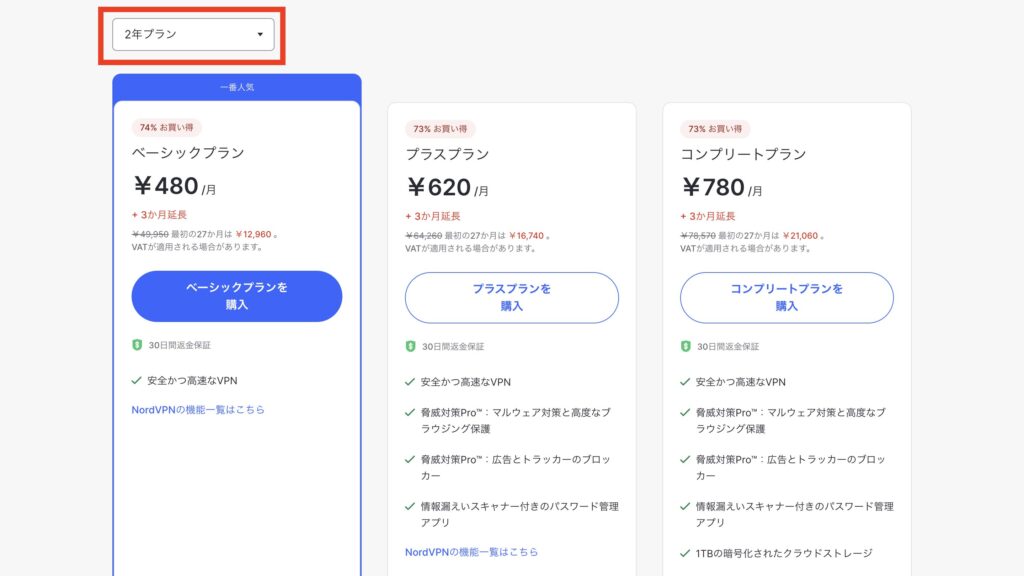
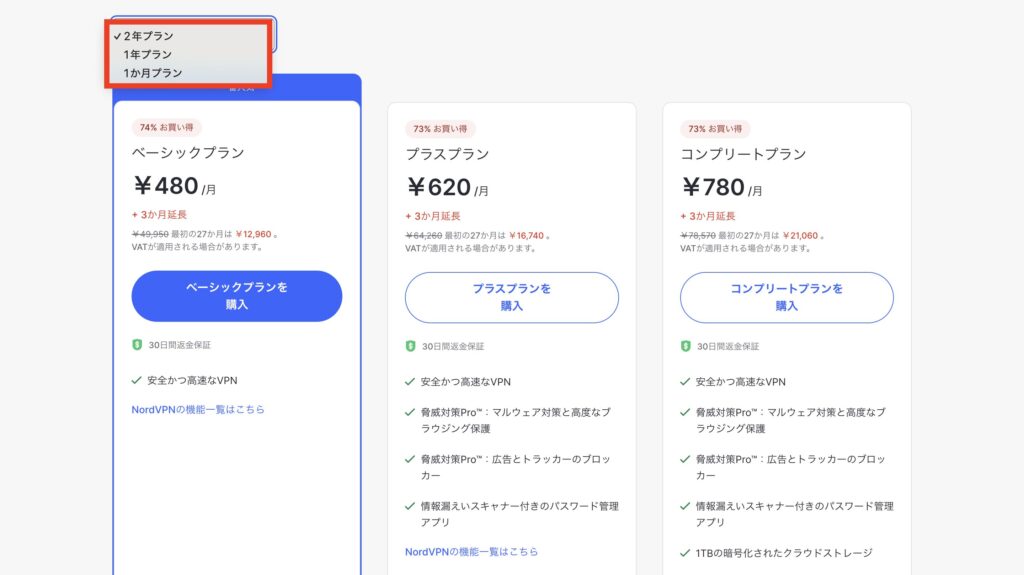
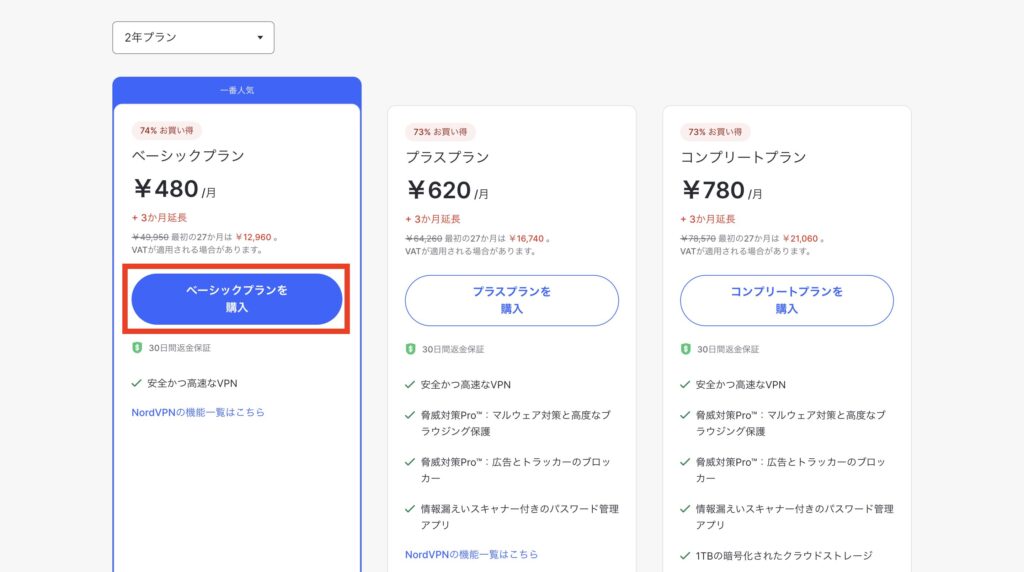
メールアドレスと支払い方法を入力し、「続ける」をクリックします。
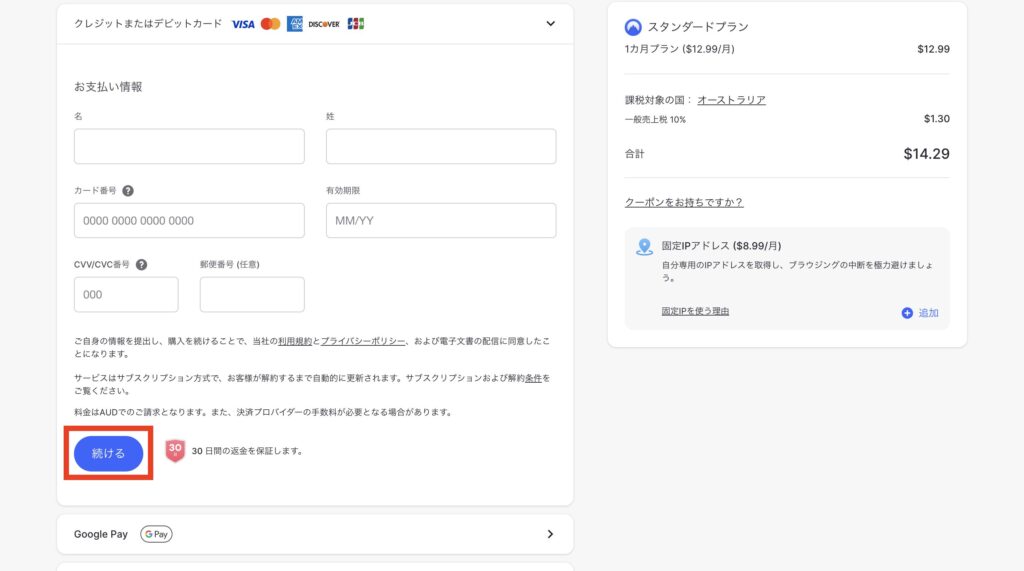
「続ける」をクリックすると、決済が完了します。
決済完了後は、以下のような画面へ遷移するので、ご自身が使用している端末のアプリをダウンロードします。
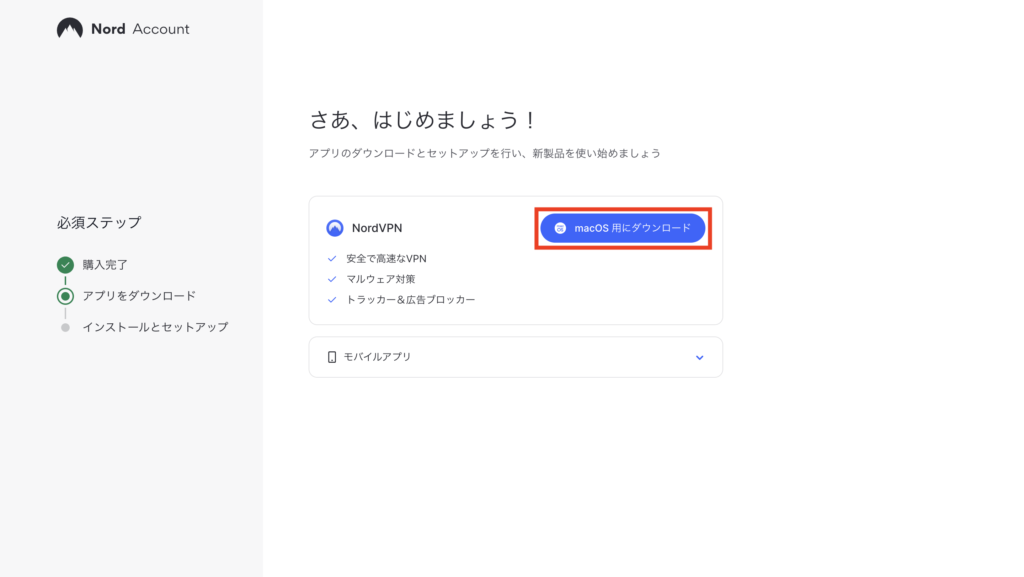
Macの場合は、以下の画面へ遷移するので「続ける」をクリックすると、アプリのインストールが始まります。
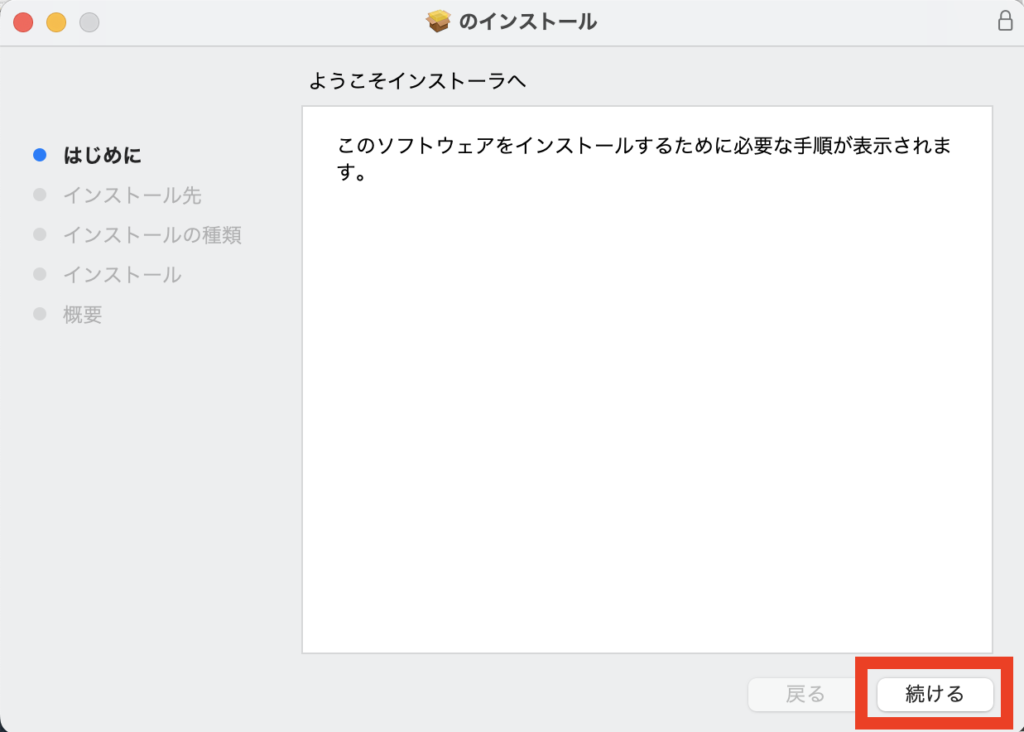
STEP2:海外のサーバーへ接続する
登録・インストールが完了したら、海外のサーバーへ接続します。
NordVPNのアプリを起動し「ログイン」をクリックします。
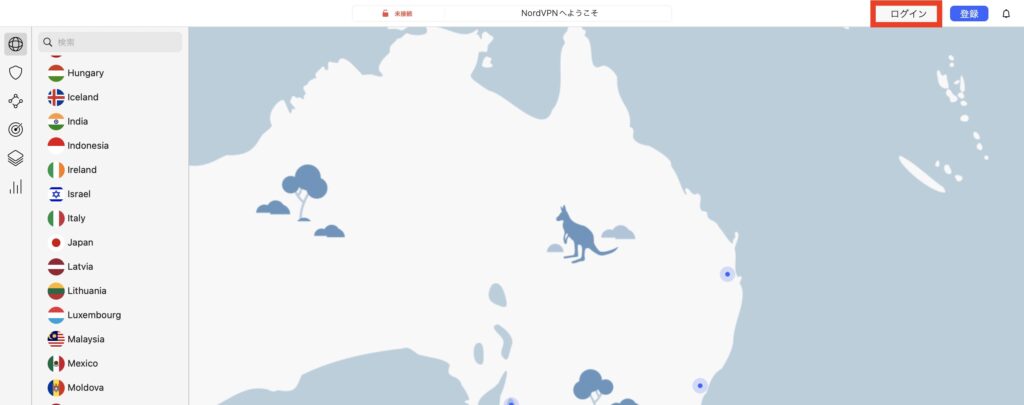
登録したメールアドレスを入力し、「続行」をクリックします。
また、「続行」をクリック後にパスワードの作成を求められるので、パスワードも作成します。
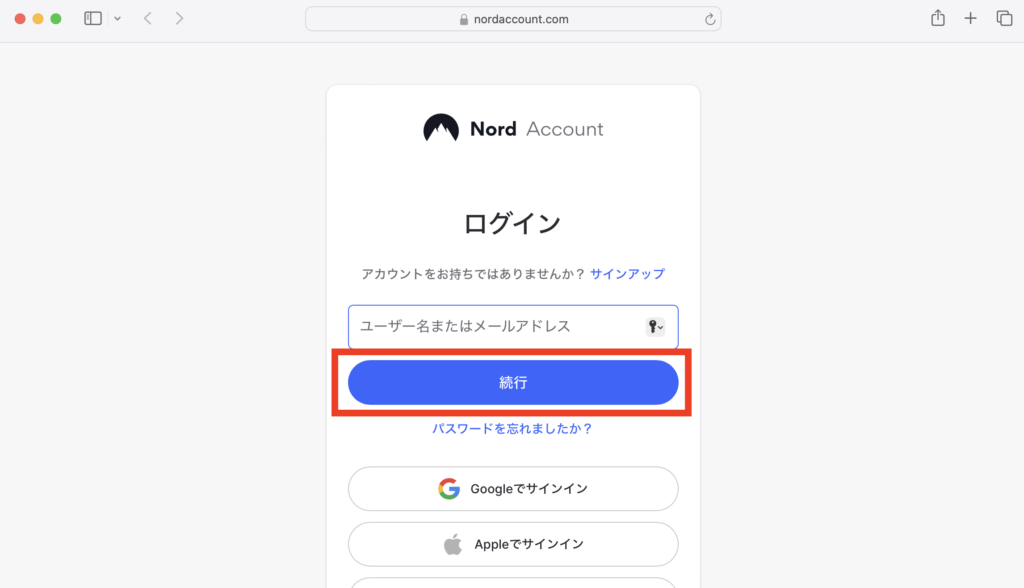
ログインが完了したら画面左の項目から。「United States」を選択します。
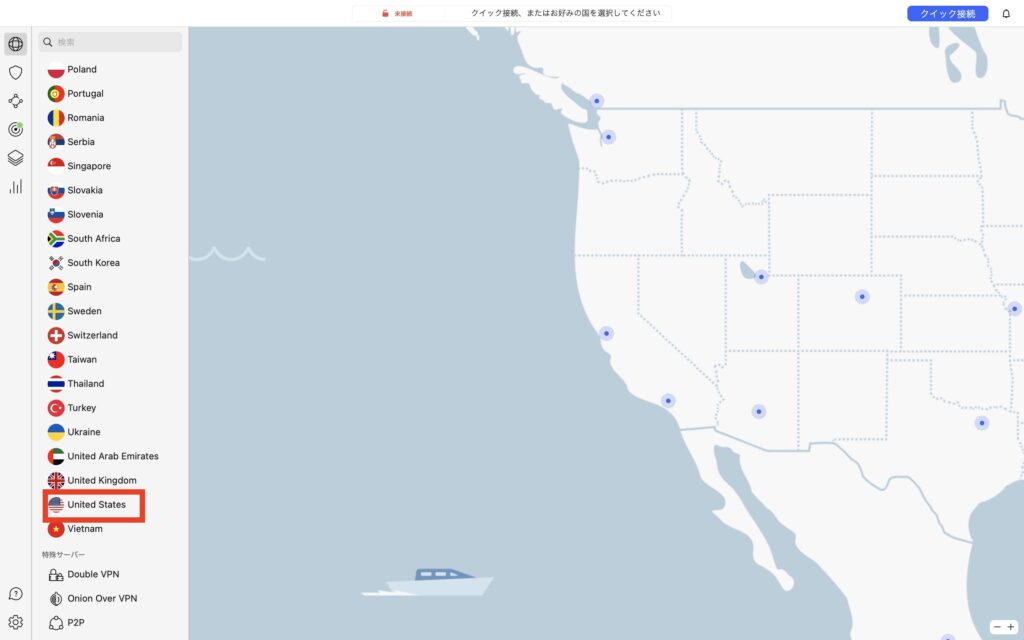
選択すると、画面上部に接続済みと表示されます。
また、接続を解除する場合は、画面右上の接続解除をクリックします。
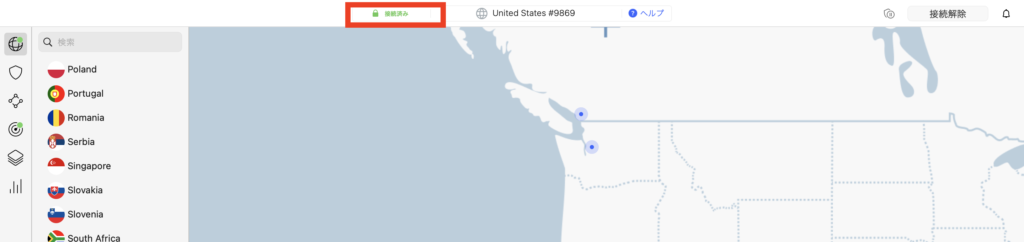
海外版Netflixへアクセスする場合
「接続済み」と表示されている状態で、ネットフリックスを開くとアメリカ版に変更されており、日本のアニメを英語で見ることができます。
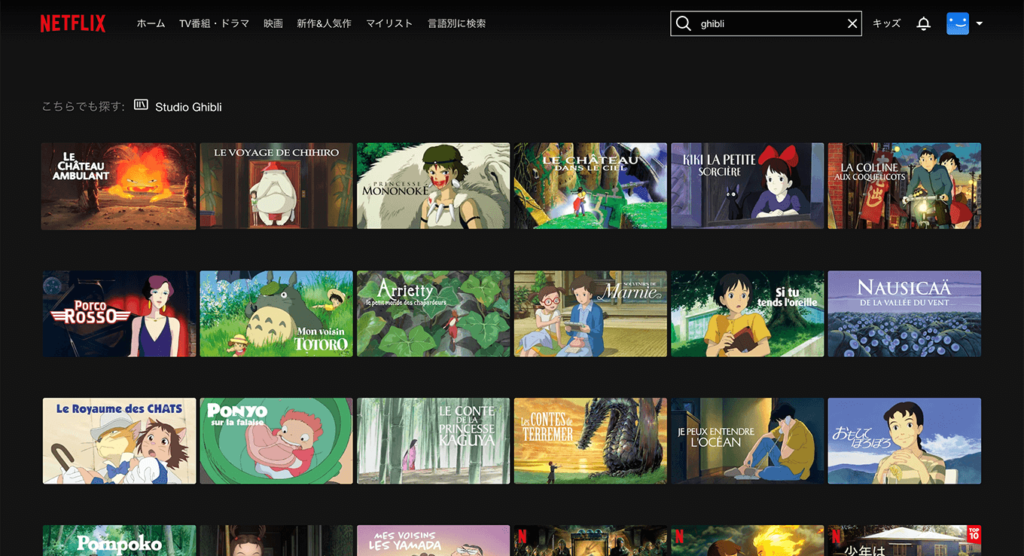
また、ジブリ作品を視聴したいという方は、VPNの接続先をイギリスかカナダにすることで視聴可能です。

たったこれだけです!
Crunchyrollへアクセスする場合
Crunchrollへアクセスする場合は、海外版Netflixへアクセスする方法と同様に、VPNが「接続済み」となっている状態で、以下の手順で進めます。
まずは、GoogleChromeなどで、「Crunchyroll」と検索し、公式サイトへアクセスします。
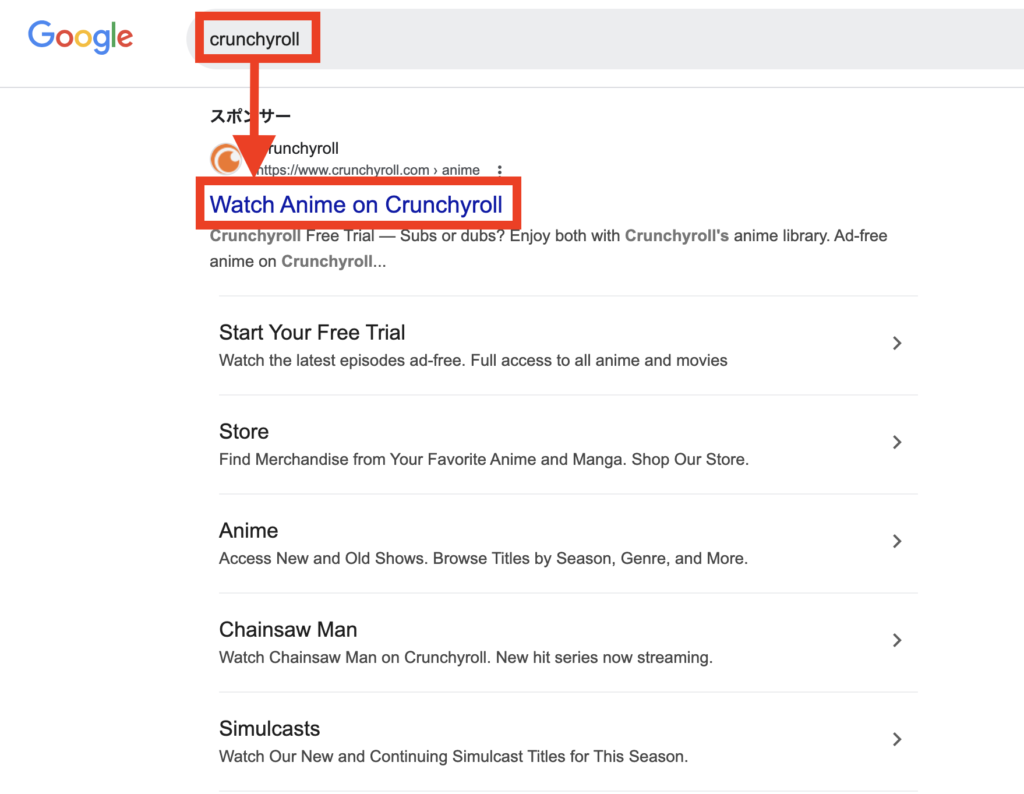
公式サイトにアクセスしたら、画面右上の虫眼鏡マークをクリックし、視聴したいアニメの英語タイトルを入力します。
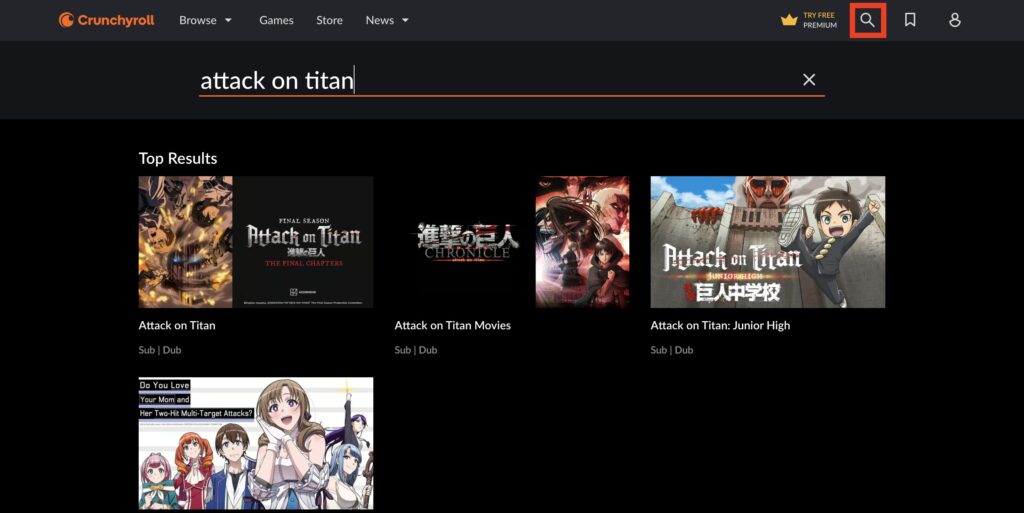
検索が完了したら、自分が視聴したいエピソードを選択すると、動画が再生されます。
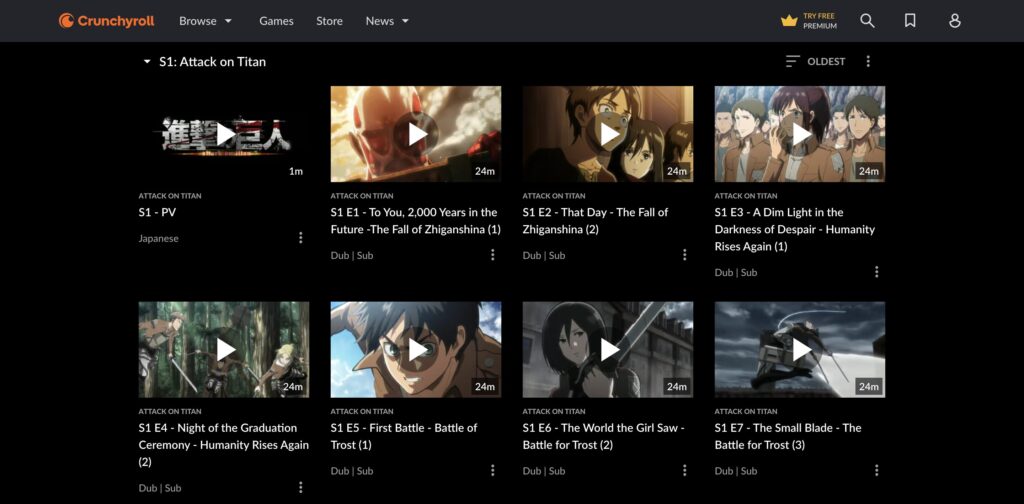

これでアニメを英語版で視聴できます!Crunchyrollでは会員登録も不要で英語吹き替え版アニメを視聴できますよ!
\2年プランなら最大72%OFF + 3ヶ月無料! /
☑︎30日間の返金保証付きです
\2年プランなら最大72%OFF + 3ヶ月無料! /
☑︎30日間の返金保証付きです
海外のプライムビデオで英語音声アニメを見る手順

ここからは、VPNを使用して海外版のアマゾンプライムへ接続する手順を詳しく解説します。
VPNを契約する
海外版NetflixとCrunchyroll同様に、海外版プライムビデオの利用もVPNの登録が必須になるため、今回は私が最もおすすめするNord VPNの登録手順例に、画像を交えて詳しく解説します。
購入するにあたり、契約期間とオプションを選択する必要があります。
画面左上の「2年プラン」をクリックすることで、「2年プラン」「1年プラン」「1ヶ月プラン」の中から期間を選択することができます。
希望の期間を選択後、選択した期間に応じてベーシックプラン等の料金が変更されるので、ご自身が契約するプランを選択します。
目的がプライムビデオの視聴のみであれば、ベーシックプランで特に問題はありません。
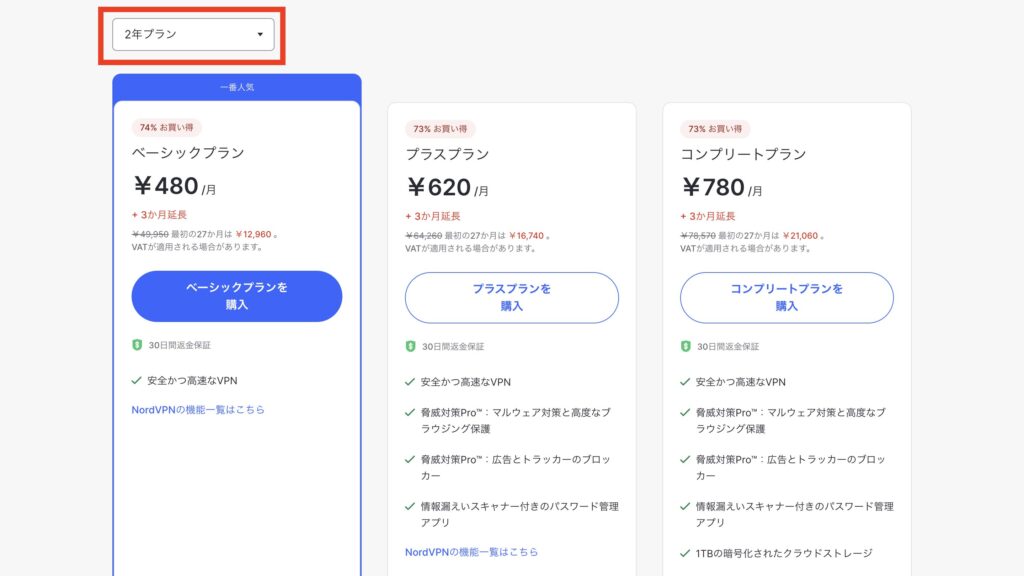
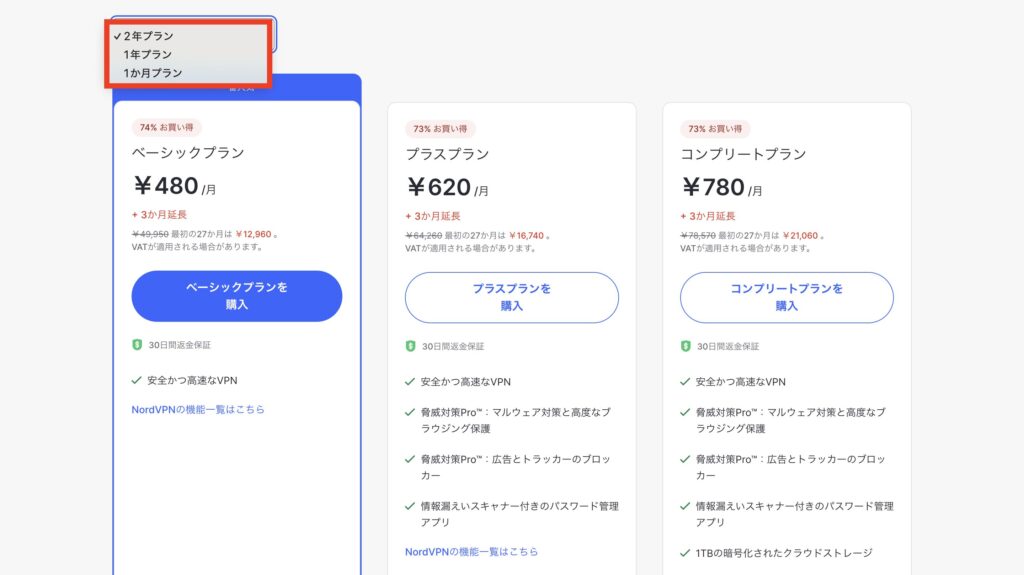
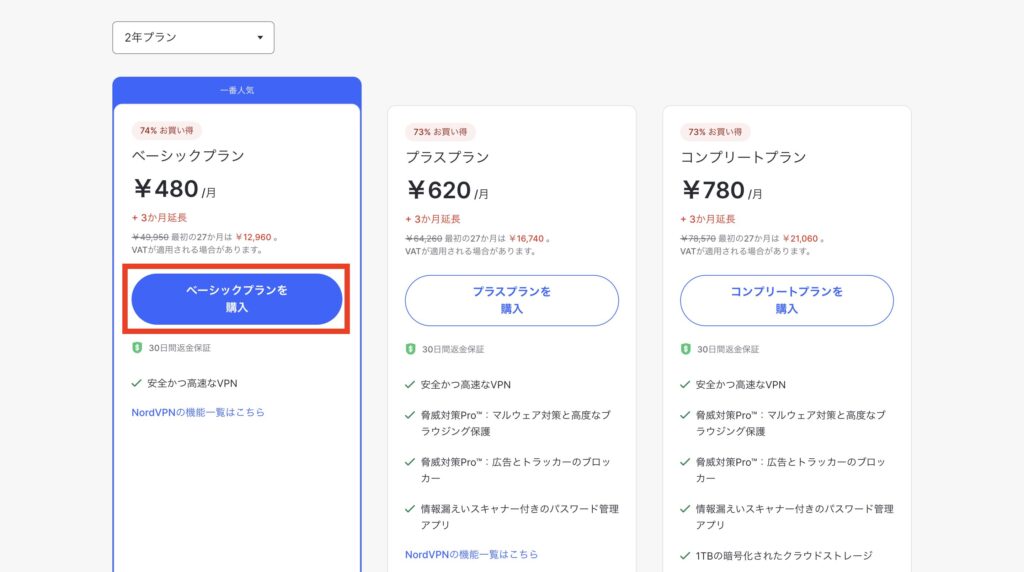
メールアドレスと支払い方法を入力し、「続ける」をクリックします。
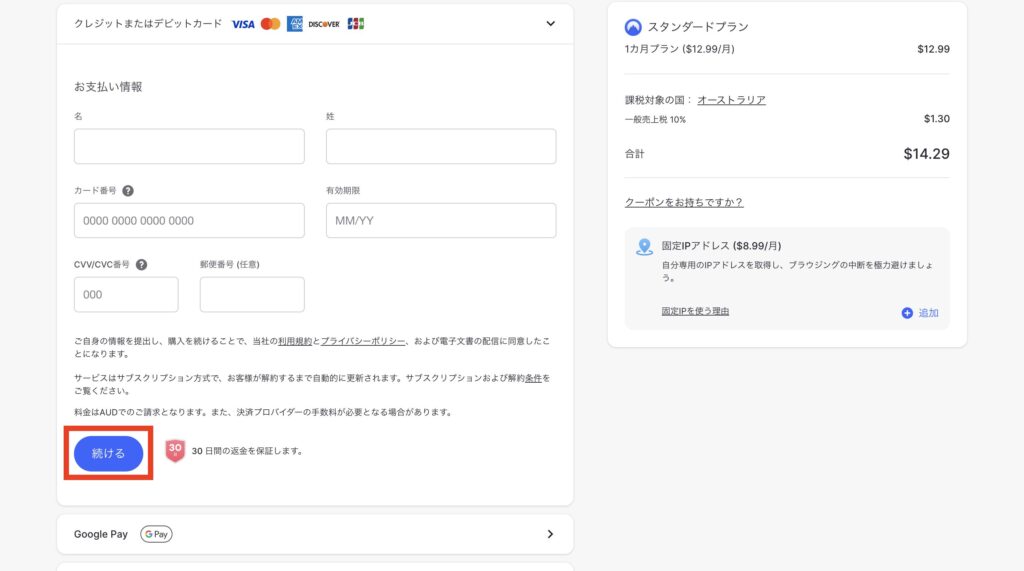
「続ける」をクリックすると、決済が完了します。
決済完了後は、以下のような画面へ遷移するので、ご自身が使用している端末のアプリをダウンロードします。
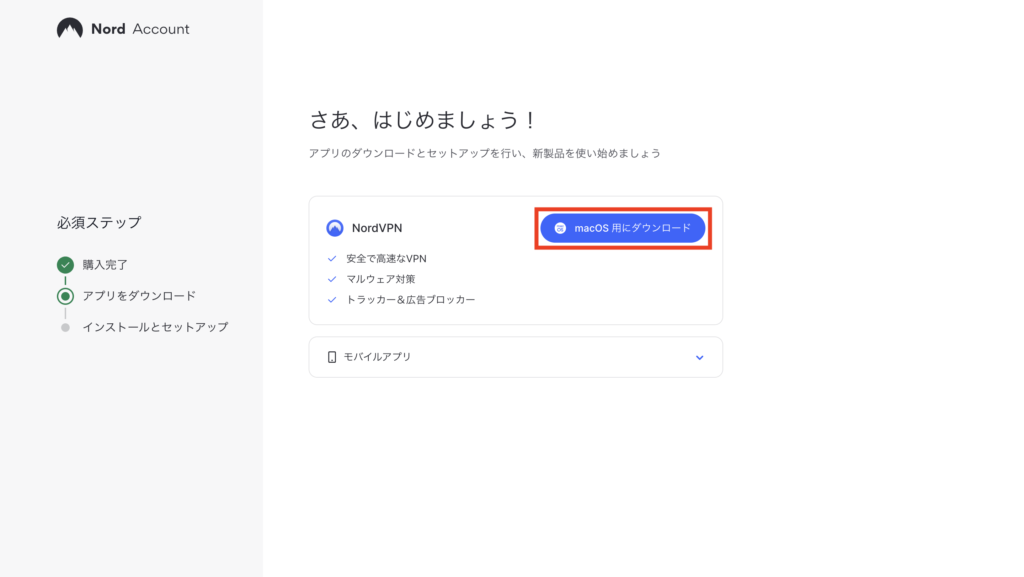
Macの場合は、以下の画面へ遷移するので「続ける」をクリックすると、アプリのインストールが始まります。
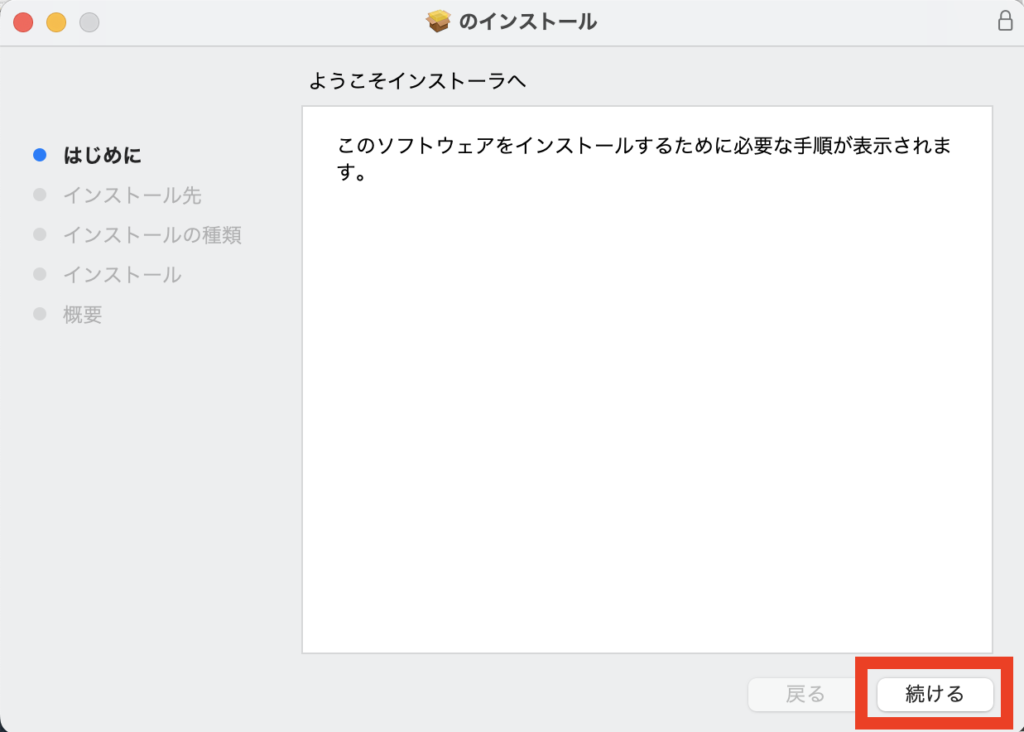
海外のアマゾン用にGoogleアカウントを作成する
海外のアマゾンアカウントを作成する際は、海外のメールアドレスが必要になります。
現在Amazonで利用しているメールアドレスを使用してしまうと、元々使用していたアカウントが使用できなくなる恐れがあるのでご注意ください。
今回は、Googleでのアカウント作成を例に解説します。
氏名など、必要項目を入力するページがいくつか続くため、回答していきます。
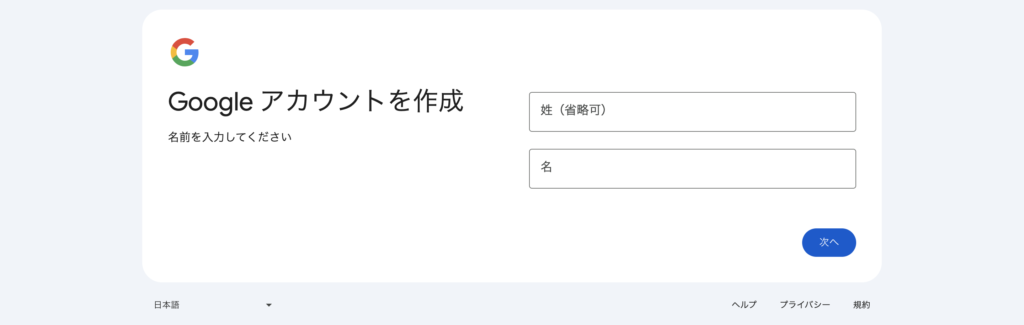
必要事項を入力していくと、電話番号を入力する画面へ遷移するため、ご自身の電話番号を入力し「次へ」をクリックします。
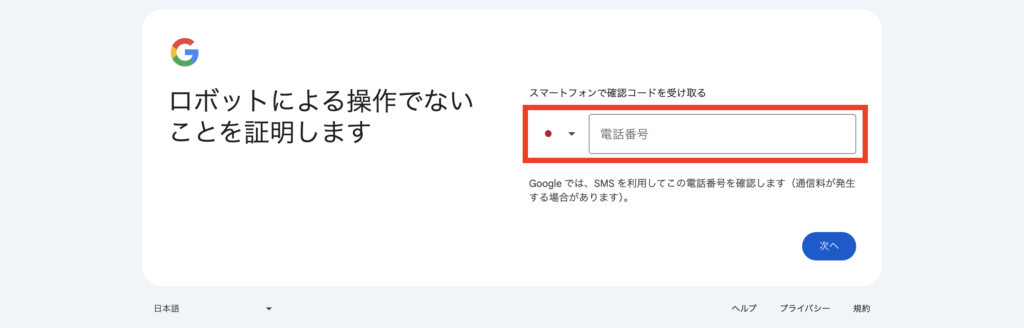
スマホに届いた6桁のコードを入力し、「次へ」をクリックします。
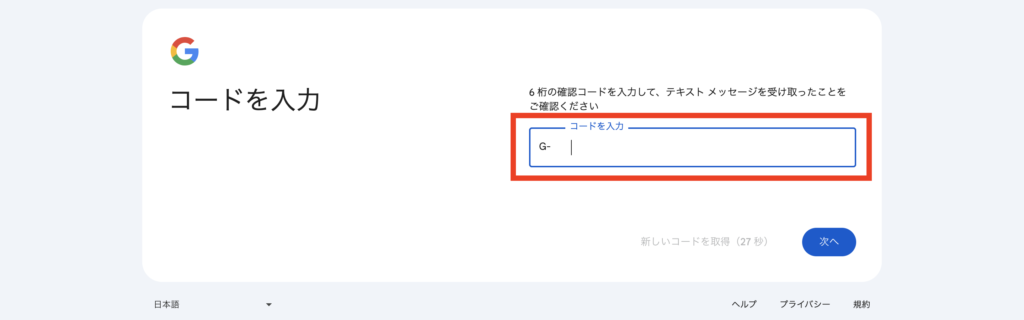
また、コード入力後に予備のメールアドレスを登録する画面が出てきますが、特に希望がなければ「スキップ」をクリックします。
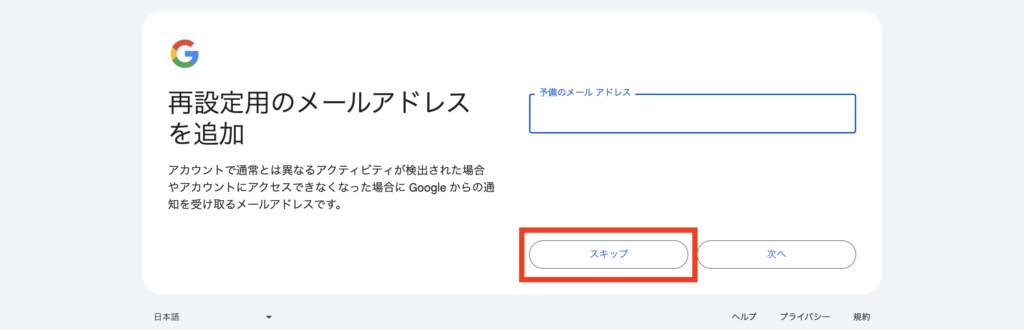
作成したアカウント情報の内容を確認し、問題がなければ「次へ」をクリックします。
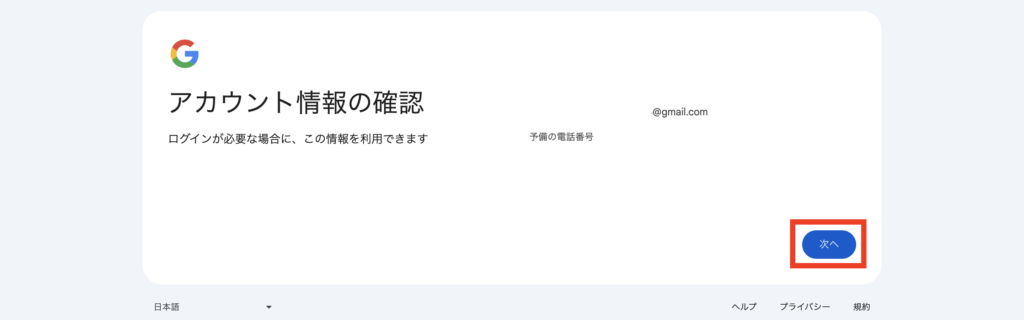
利用規則に同意をすれば、Googleアカウントの作成は完了です。
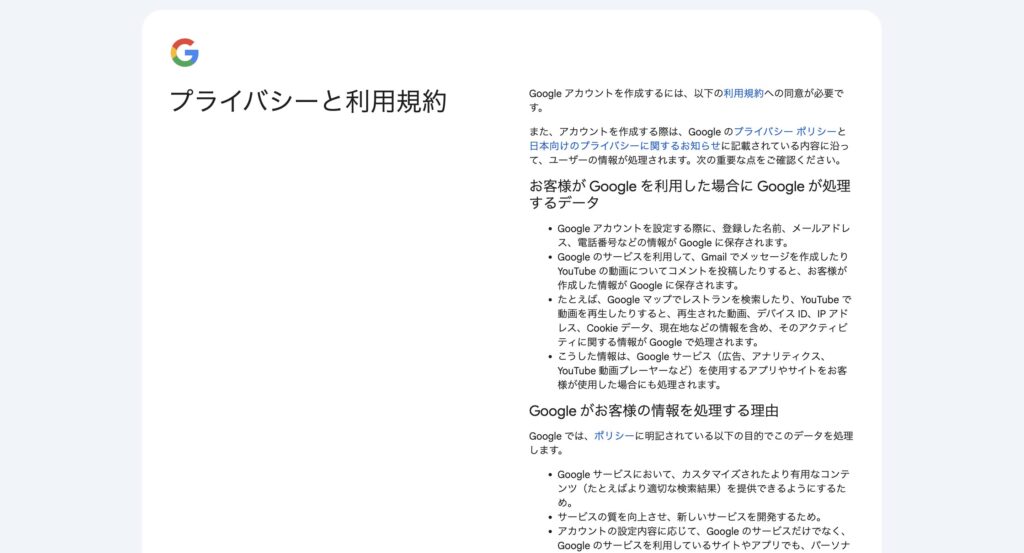
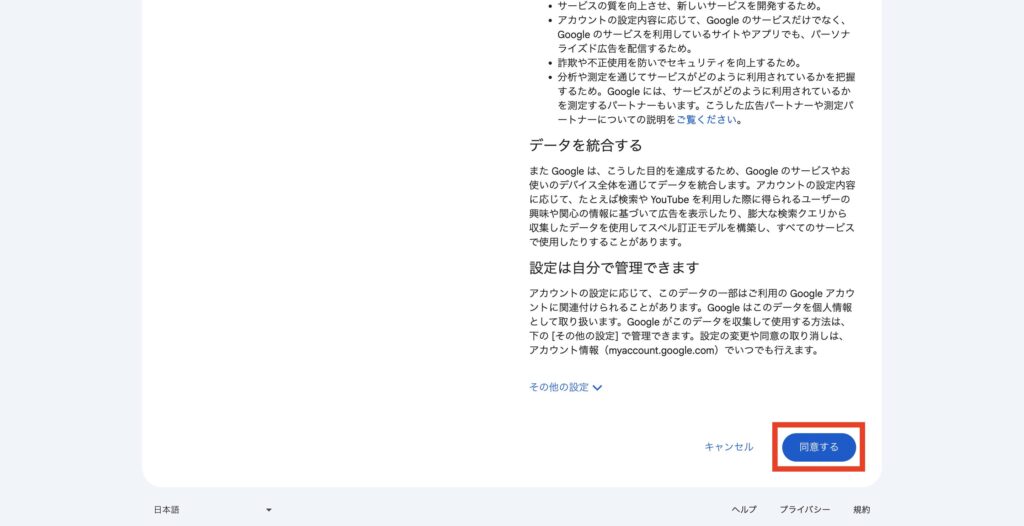
海外のアマゾンアカウントを作成する
Googleアカウントの作成が完了したら、海外用のアマゾンアカウントを作成します。
「ウェブサイトに移動」をクリックすると、海外版のアマゾンのページへ遷移します。
画面遷移後に、画面右上の「Account & Lists」→「Start here」の順番でクリックします。
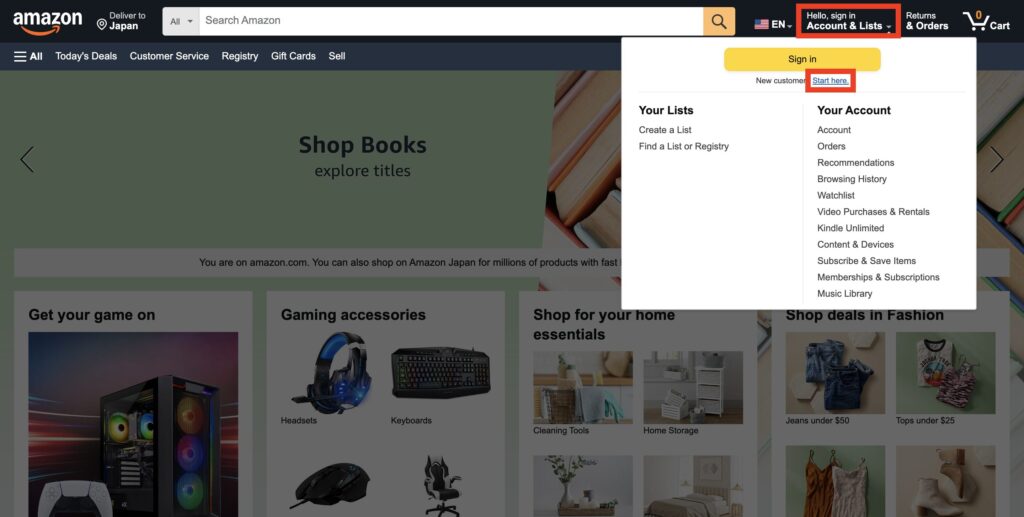
必要項目を入力後、「Continue」をクリックします。
また、ここで使用するメールアドレスは、先ほど作成した海外用のGoogleメールアドレスを使用してください。
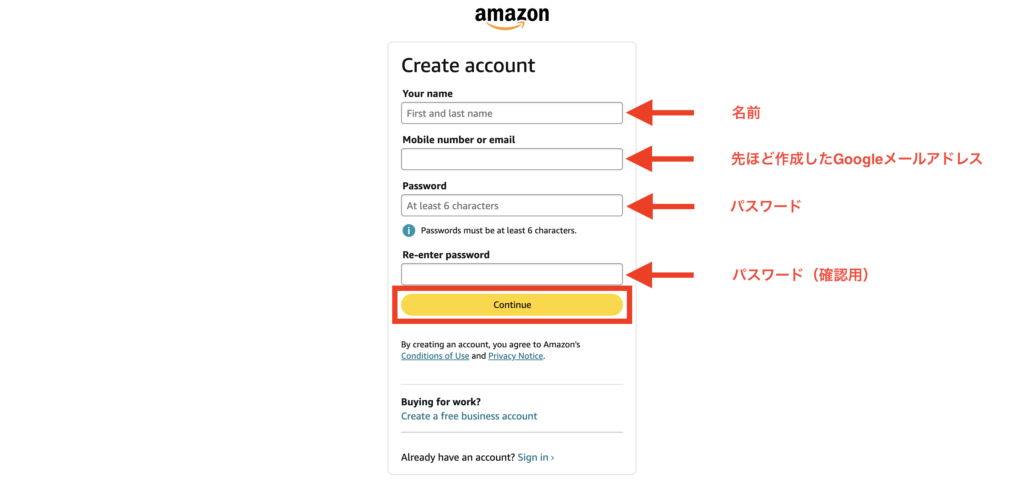
「Continue」をクリック後、先ほど作成したメールアドレスに確認コードが送信されるので、確認コードを入力し、「Create your Amazon account」をクリックしてください。
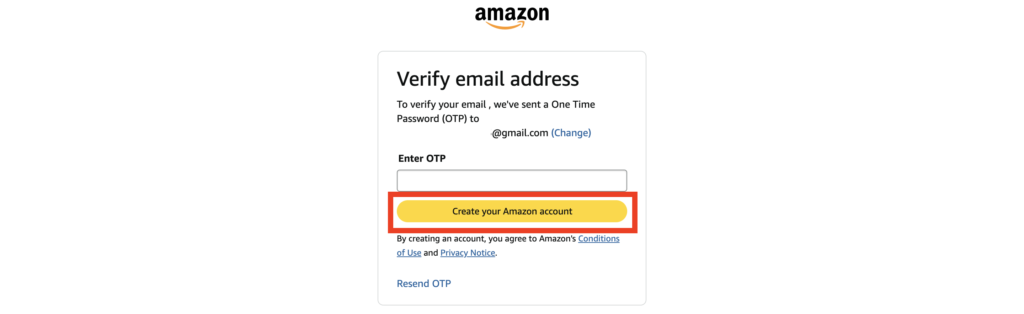

これで海外のAmazonアカウントの作成は完了です!
海外のアマゾンプライムを契約する
アカウントの作成が完了したら、海外のアマゾンプライムを契約します。
「Account & Lists」→「Account」の順でクリックします。
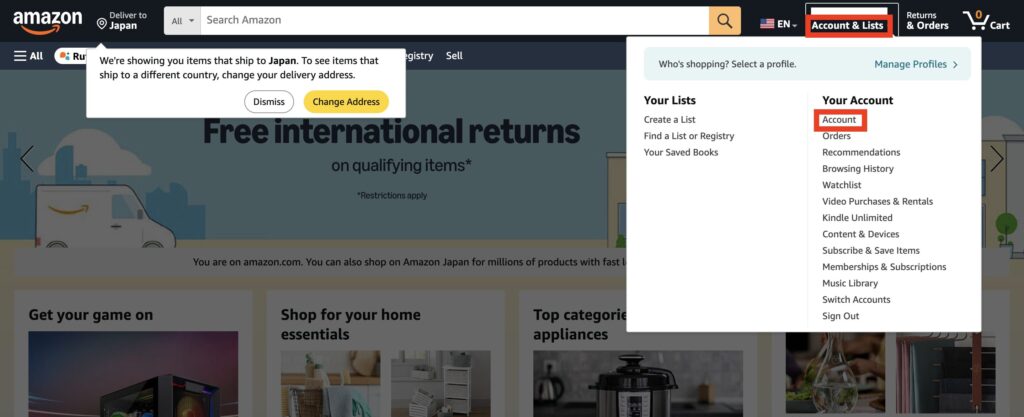
画面右上の「Prime」をクリックします。
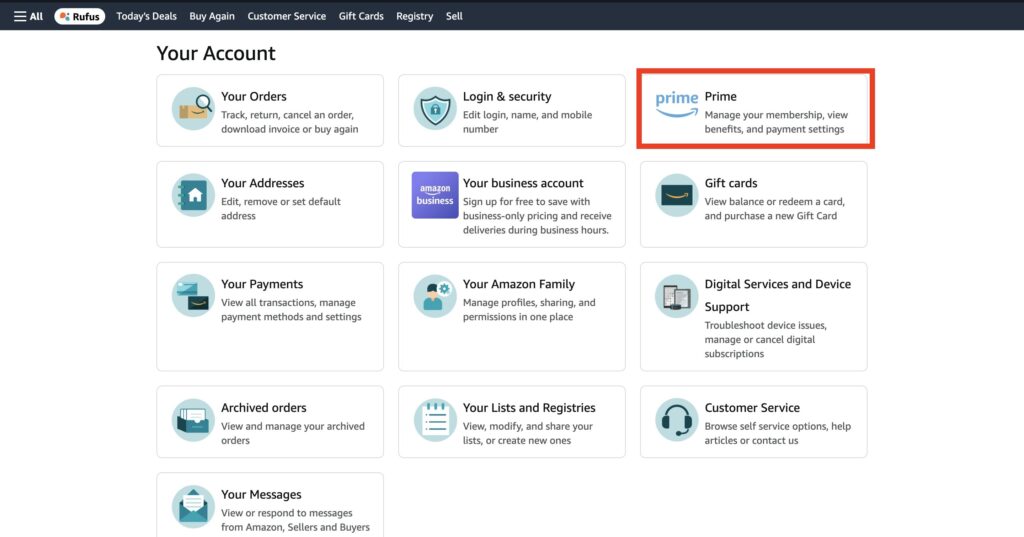
画面遷移後、「Start your free 30-day trial」をクリックします。
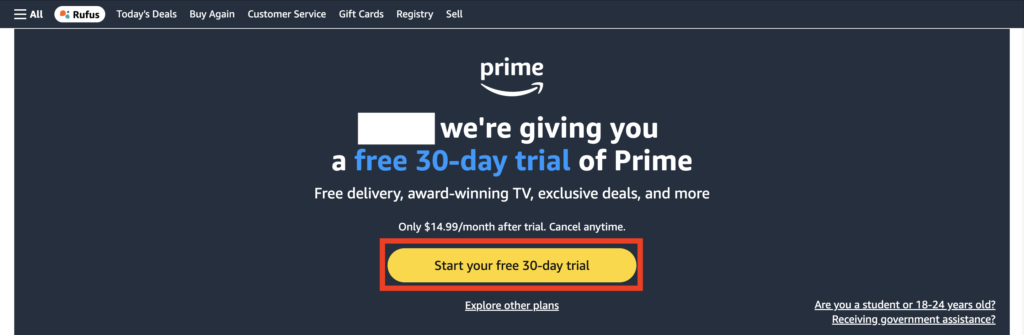
- 年間プランを申し込みする場合
先ほどの「Start your free 30-day trial」をクリックすると、強制的に月払い契約となってしまいます。
年間プランを利用したい方は、先ほどの「Start your free 30-day trial」の画面から下へスクロールするとプランを選択する画面が出てくるので、その中の「Prime Annual」を選択しましょう。

「Start your free 30-day trial」もしくは、プランの選択後、支払い情報を入力する画面へ遷移するので、支払い情報を入力します。
今回は、クレジットカードを例にご紹介します。
クレジットカードの場合は、カード情報の入力後に、「Add your card」をクリックします。
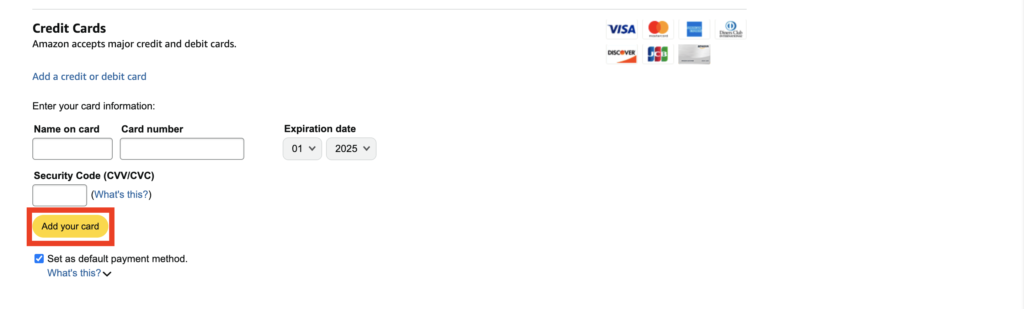
クレジットカードの登録が完了後は、住所を入力し、「Use this address」をクリックします。
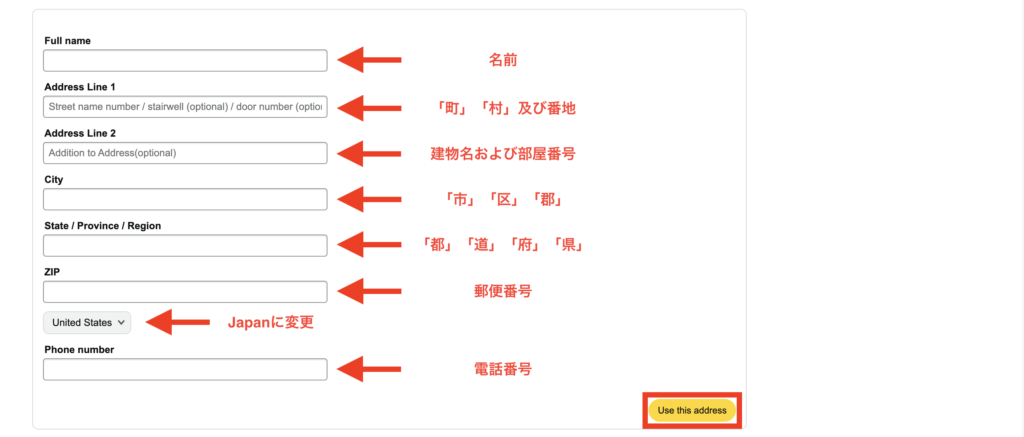
- Full name
名前を入力(支払い情報で入力した名前が入る) - Address Line1
町村および番地を入力(例:1-2-3 daiba) - Address Line2
建物名および部屋番号(例:〇〇 #123) - City
市区郡を入力(例:minato-ku) - State / Province / Region
都道府県を入力(例:Tokyo) - ZIP
郵便番号を入力(例:123-4567) - 国の選択
「Japan(日本)」を選択 - Phone nmuber
「+81」+頭の「0」をのぞいた電話番号を入力(例:+818012345678)
住所の入力が完了したら、「Continue」をクリックします。
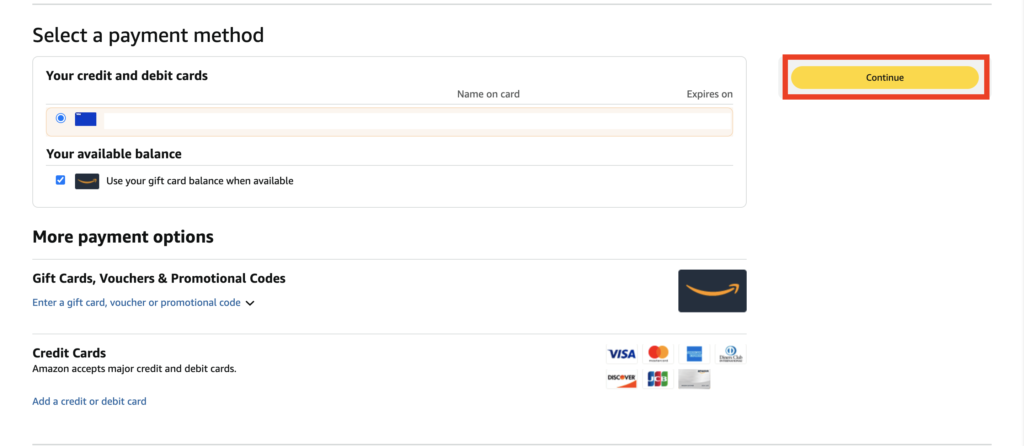
画面遷移後に、「Start your free trial of Prime」をクリックすれば、プライム会員への登録は完了です。
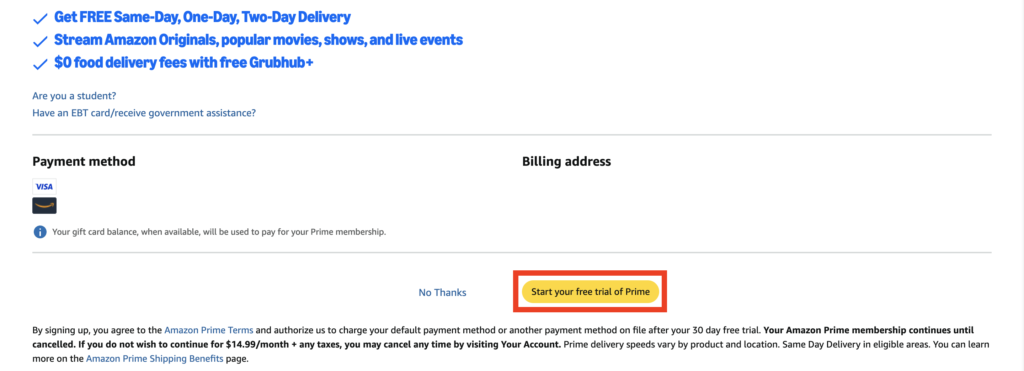
アマゾンアカウントを作成した国のVPNへアクセスする
これで海外のAmazonプライムの契約は完了しましたが、まだ海外版のプライムビデオは視聴することができません。
ここからは、Amazonプライムを契約した国のVPNサーバに接続し、海外版のプライムビデオに接続する方法を解説します。
NordVPNのアプリを立ち上げ、Amazonプライムに登録した国のサーバーへアクセスします。
今回は、アメリカのアマゾンアカウントを作成したので、左側の国名から「United States」を選択します。
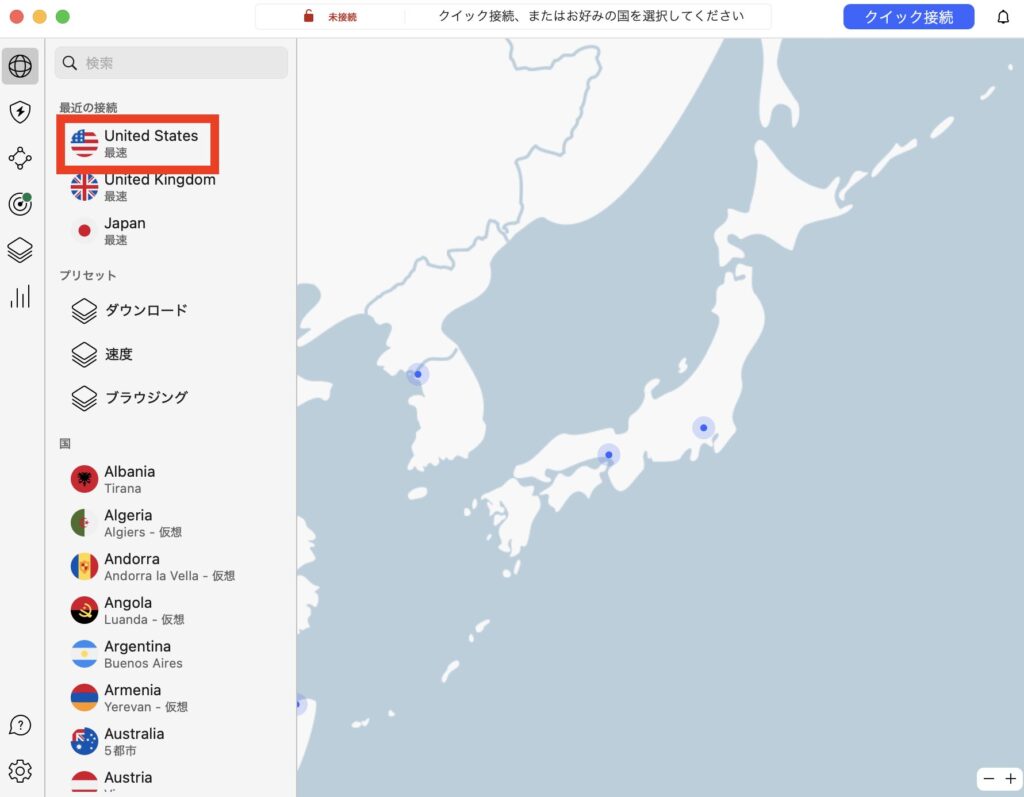
画面上部に「接続済み」と表示されていることを確認したら、次のステップへ移ります。
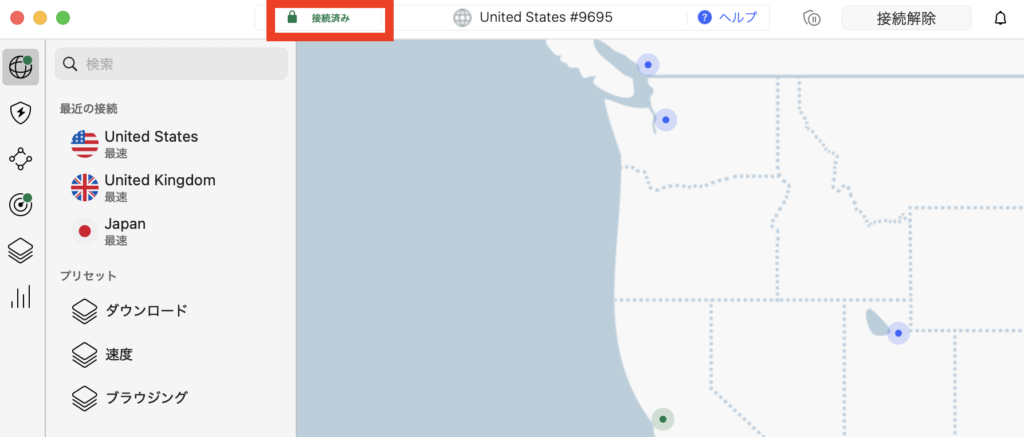
「接続済み」と表示されているので、すでにアメリカのサーバーへ接続されている状態となります。
この状態で、プライムビデオを開くことで、アメリカ版のプライムビデオを楽しむことができます。
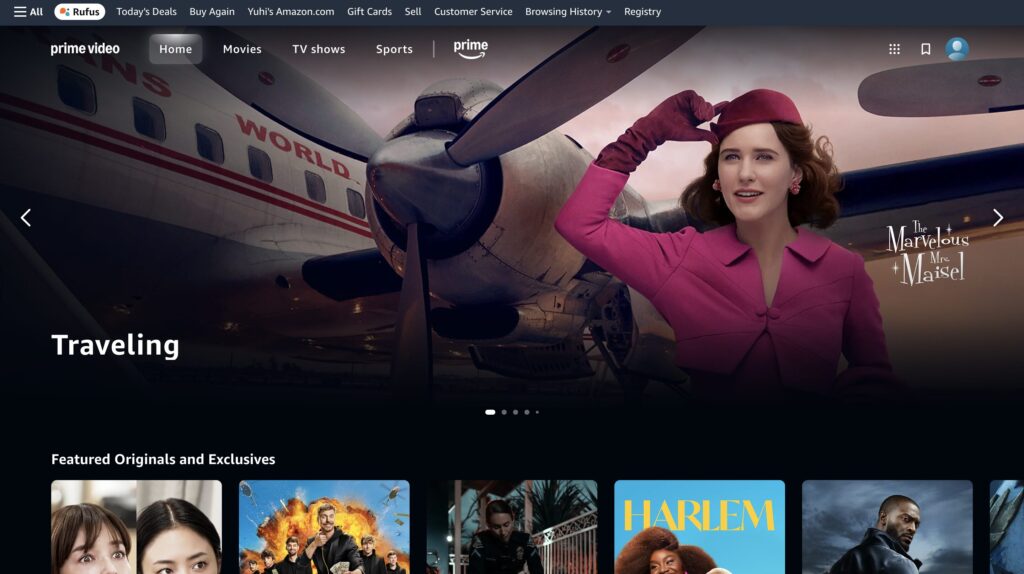

これで操作は終了です!海外版のプライムビデオに接続したい場合は、VPNで都度、海外のサーバーへアクセスしましょう!
\2年プランなら最大72%OFF + 3ヶ月無料! /
☑︎30日間の返金保証付きです
\2年プランなら最大72%OFF + 3ヶ月無料! /
☑︎30日間の返金保証付きです
AmazonプライムビデオにおすすめなVPN

ここからは、アマゾンプライムビデオにおすすめなVPNを3つご紹介します。
おすすめのVPNは、以下の3つとなります。
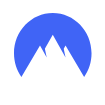 NordVPN | 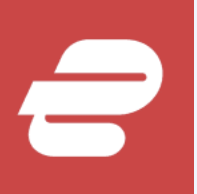 ExpressVPN | 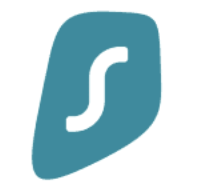 SurfShark | |
| 月額料金 | ¥450〜¥1,880 | ¥750円~¥1,950 | ¥308~¥2,308 |
| サーバー設置国 | 111ヶ国 | 105ヶ国 | 100ヶ国 |
| サーバー設置台数 | 6,445台 | 3,000台以上 | 3,200台以上 |
| 同時接続台数 | 6台 | 6台 | 無制限 |
| 返金保証 | 30日間 | 30日間 | 30日間 |
| 公式サイト | 公式サイト | 公式サイト | 公式サイト |
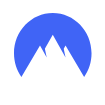 NordVPN | 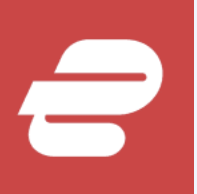 ExpressVPN | 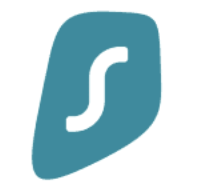 SurfShark | |
| 月額料金 | ¥450〜¥1,880 | ¥750円~¥1,950 | ¥308~¥2,308 |
| サーバー設置国 | 111ヶ国 | 105ヶ国 | 100ヶ国 |
| サーバー設置台数 | 6,445台 | 3,000台 以上 | 3,200台 以上 |
| 同時接続台数 | 6台 | 6台 | 無制限 |
| 返金保証 | 30日間 | 30日間 | 30日間 |
| 公式サイト | 公式サイト | 公式サイト | 公式サイト |
NordVPN
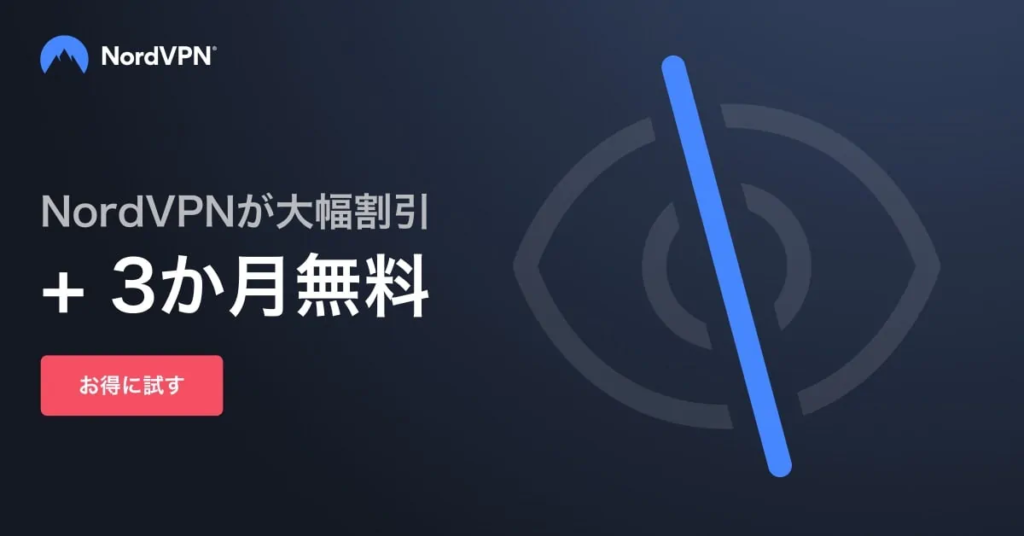
NordVPNは、世界最大手のVPNです。

私もNordVPNを使用しています!
NordVPNがおすすめの方は、以下の通りです。
前述した通り、NordVPNは世界で最もユーザ数の多いVPNサービスとなっているため、どれすれば良いのかわからないという方は、まずはNordVPNを利用することがおすすめです。
また、低価格でありながら通信速度も安定していることも大きなポイントの1つです。
\2年プランなら最大72%OFF + 3ヶ月無料! /
☑︎30日間の返金保証付きです
\2年プランなら最大72%OFF + 3ヶ月無料! /
☑︎30日間の返金保証付きです
ExpressVPN
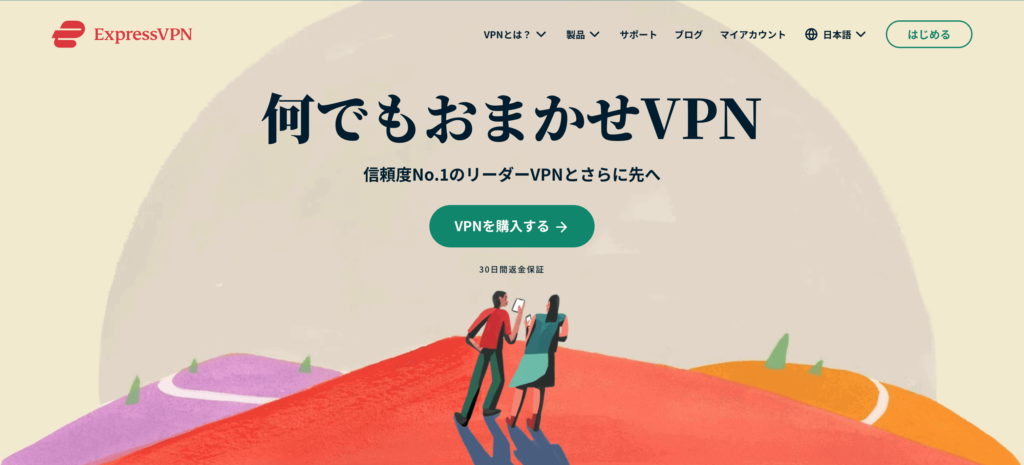
ExpressVPNは、品質を重視している方におすすめなVPNです。

品質はピカイチです!
ExpressVPNがおすすめな方は、以下の通りです。
ExpressVPNの一番の特徴は、なんといっても通信速度にあります。
月額料金は、¥750〜と他のサービスと比較して少し割高にはなっていますが、品質を重視しているのであればExpressVPNがおすすめです。
\ 2年プランなら最大61%OFF + 4ヶ月無料! /
☑︎30日間の返金保証付きです。
\ 2年プランなら最大61%OFF + 4ヶ月無料! /
☑︎30日間の返金保証付きです。
SurfShark

SurfSharkは、接続台数を気にせずに利用したいという方におすすめのVPNです。

同時接続台数が無制限なのが強みです!
SurfSharkがおすすめな方は、以下の通りです。
SurfSharkは、同時接続台数が無制限というメリットに加えて、価格もかなり安くなっています。
そのため、費用をなるべく抑えたいという方にも、おすすめできるサービスです。
\ 2年プランなら最大86%OFF + 3ヶ月無料! /
☑︎30日間の返金保証付きです。
\ 2年プランなら最大86%OFF + 3ヶ月無料! /
☑︎30日間の返金保証付きです。
アニメを英語音声で視聴する各方法を徹底比較

ここからは、海外版プライムビデオ、海外版Netflix、Crunchyrollで視聴できるアニメと料金を比較します。
- 料金
各方法の料金を比較すると、以下の通りです。(月額料金で比較しています)
 海外版プライムビデオ |  海外版Netflix | 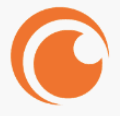 Crunchyroll |
| 海外版Amazonの料金+VPNの料金 ¥2,700〜¥4,130 | Netflixの料金+VPNの料金 ¥1,240〜¥3,860 | VPN+Crunchyrollの料金 無料版:¥450〜¥1,880 有料版:¥1,528〜¥2,958 ※Crunchyrollは無料でも利用可能です(VPNの登録は必須) |
 海外版プライムビデオ |  海外版Netflix | 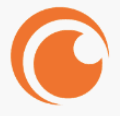 Crunchyroll |
| 海外版Amazonの料金+VPNの料金 ¥2,700〜¥4,130 | Netflixの料金+VPNの料金 ¥1,240〜¥3,860 | VPN+Crunchyrollの料金 無料版:¥450〜¥1,880 有料版:¥1,528〜¥2,958 ※Crunchyrollは無料でも利用可能です(VPNの登録は必須) |
表の通り、プライムビデオの料金が一番高くなっているので、プライムビデオ以外にも目的がある方以外には正直お勧めできません。
- 視聴可能な英語吹き替え版アニメ
※Crunchyrollへ移行すると記述してある作品は、プライムビデオ内では視聴することができず、強制的にCrunchyrollのサイトへ飛ばされてしまいます。
 海外版プライムビデオ |  海外版Netflix | 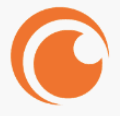 Crunchyroll | |
|---|---|---|---|
| ワンピース | Crunchyrollへ移行する | 英語版はパンクハザード編まで | 1096話まで |
| ナルト | 英語字幕のみ | 英語字幕のみ | |
| ドラゴンボール | Crunchyrollへ移行する | ドラゴンボール DAIMAのみ | |
| 鬼滅の刃 | 日本語のみ | ||
| 進撃の巨人 | Crunchyrollへ移行する | 日本語のみ | |
| ポケモン | 一部シリーズのみ | 視聴不可 | |
| ジブリ作品 | 一部作品のみ | 24作品が視聴可能 | 視聴不可 |
| HUNTER×HUNTER | 英語字幕のみ | 英語字幕のみ | |
| デスノート | 英語字幕のみ | 視聴不可 | |
| 呪術廻戦 | Crunchyrollへ移行する | ||
| 刃牙 | 視聴不可 | 視聴不可 | |
| ブルーロック | 視聴不可 | ||
| キングダム | Crunchyrollへ移行する | 日本語のみ | |
| ゴールデンカムイ | Crunchyrollへ移行する | 日本語のみ | |
| 僕のヒーローアカデミア | Crunchyrollへ移行する | ||
| チェーンソーマン | Crunchyrollへ移行する | 日本語のみ | |
| ドクターストーン | Crunchyrollへ移行する | ||
| スパイファミリー | Crunchyrollへ移行する | 日本語のみ | |
| 東京リベンジャーズ | Crunchyrollへ移行する | 日本語のみ | |
| Re:ゼロから始める異世界生活 | Crunchyrollへ移行する | 日本語のみ | |
| スズメの戸締り | Crunchyrollへ移行する | ||
| 君の名は | Crunchyrollへ移行する | 日本語のみ | |
| コードギアス | Crunchyrollへ移行する | 日本語のみ | |
| 転生したらスライムだった件 | Crunchyrollへ移行する | 日本語のみ | |
| 葬送のフリーレン | Crunchyrollへ移行する | 日本語のみ | |
| 無職転生 | Crunchyrollへ移行する | 日本語のみ | |
| ソードアートオンライン | Crunchyrollへ移行する | 日本語のみ | |
| 薬屋のひとりごと | Crunchyrollへ移行する | 日本語のみ | |
| 怪獣8号 | Crunchyrollへ移行する | 日本語のみ | |
| ダンダダン | Crunchyrollへ移行する |
 海外版プライムビデオ |  海外版Netflix | 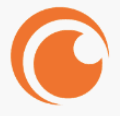 Crunchyroll | |
|---|---|---|---|
| ワンピース | Crunchyrollへ移行する | パンクハザード編まで | 1,096話まで |
| ジブリ作品 | 一部作品 | 24作品が 視聴可能 | 視聴不可 |
| ナルト | 英語字幕のみ | 英語字幕のみ | |
| ドラゴンボール | Crunchyrollへ移行する | ドラゴンボール DAIMAのみ | |
| 鬼滅の刃 | 日本語のみ | ||
| 進撃の巨人 | Crunchyrollへ移行する | 日本語のみ | |
| ポケモン | 一部シリーズのみ | 視聴不可 | |
| HUNTER×HUNTER | 英語字幕のみ | 英語字幕のみ | |
| デスノート | 英語字幕のみ | 視聴不可 | |
| 呪術廻戦 | Crunchyrollへ移行する | ||
| 刃牙 | 視聴不可 | 視聴不可 | |
| ブルーロック | 視聴不可 | ||
| キングダム | Crunchyrollへ移行する | 日本語のみ | |
| ゴールデンカムイ | Crunchyrollへ移行する | 日本語のみ | |
| 僕のヒーローアカデミア | Crunchyrollへ移行する | ||
| チェーンソーマン | Crunchyrollへ移行する | 日本語・ 中国語など | |
| Dr.ストーン | Crunchyrollへ移行する | ||
| スパイファミリー | Crunchyrollへ移行する | ||
| 東京リベンジャーズ | Crunchyrollへ移行する | 日本語のみ | |
| Re:ゼロから始める異世界生活 | Crunchyrollへ移行する | 日本語のみ | |
| スズメの戸締り | Crunchyrollへ移行する | ||
| 君の名は | Crunchyrollへ移行する | 日本語のみ | |
| コードギアス | Crunchyrollへ移行する | 日本語のみ | |
| 転生したらスライムだった件 | Crunchyrollへ移行する | 日本語のみ | |
| 葬送のフリーレン | Crunchyrollへ移行する | ||
| 無職転生 | Crunchyrollへ移行する | 日本語のみ | |
| ソードアートオンライン | Crunchyrollへ移行する | ||
| 薬屋のひとりごと | Crunchyrollへ移行する | 日本語のみ | |
| 怪獣8号 | Crunchyrollへ移行する | 日本語のみ | |
| ダンダダン | Crunchyrollへ移行する |
各方法によって、視聴できる作品は異なります。
また、Crunchyrollで視聴できる作品をプライムビデオで検索すると、Crunchyrollのサイトへ飛ばされてしまうため、プライムビデオを契約せずにCrunchyrollで視聴することがおすすめです。
アニメの数だけで言えば、Crunchyrollが圧倒的ですが、ドラマや映画などが見れないことがデメリットです。
そのため、アニメを中心に視聴したい方はCrunchyroll、ドラマや映画も同時に楽しみたい方はNetflixがおすすめです。
\2年プランなら最大72%OFF + 3ヶ月無料! /
☑︎30日間の返金保証付きです
\2年プランなら最大72%OFF + 3ヶ月無料! /
☑︎30日間の返金保証付きです
海外のAmazonプライムビデオを利用する際の注意点

ここからは、海外のアマゾンプライムビデオを利用する際の注意点についてを解説します。
現在利用中のメールアドレスは使用しない
海外版アマゾンプライムを利用する際は、別のメールアドレスをご用意ください。
理由としては、別の国ですでに利用中のメールアドレスを登録すると、別の国のアカウントが無効になり、アカウント情報がすべて消えてしまう可能性があるからです。
そのため、今回ご紹介する方法を利用する際は、別のメールアドレスを用意してから行いましょう。
為替の影響を受ける
VPNを使用した場合、支払いは接続先の国のレートで行われます。
そのため、為替によって支払う金額が変動します。
もしも、長期的に利用することを検討している場合は、年間プランを契約することで一括支払いすることが可能です。
無料VPNを使用しない
VPNを使用する際は、有料のVPNを契約することをおすすめします。
理由は、セキュリティや個人情報の漏洩の危険性があるからです。
料金は発生してしまいますが、最悪の事態を避けるためにも、有料のVPNに登録しましょう。
英語音声のアニメを視聴する上でよくある質問

- VPNを契約したら、アマゾンプライム以外にメリットはある?
-
VPNを契約することで、Crunchyrollという日本アニメを配信しているサービスや、海外版のNetflixも利用できます。
どちらも日本のアニメを英語吹き替え版で視聴することができますが、Crunchyrollの場合は会員登録不要で利用することが可能です。
詳細は、以下の記事にて解説しています。
あわせて読みたい 【2025年版】日本のアニメを英語吹き替え版で見る方法 本記事では、日本のアニメを英語吹き替え版で見る方法を解説しています。各方法の料金・視聴できる作品の一覧や、具体的な視聴方法などを画像付きで詳しく解説します(2025年最新版)。
【2025年版】日本のアニメを英語吹き替え版で見る方法 本記事では、日本のアニメを英語吹き替え版で見る方法を解説しています。各方法の料金・視聴できる作品の一覧や、具体的な視聴方法などを画像付きで詳しく解説します(2025年最新版)。 - 日本の住所で海外のアマゾンアカウントを作成しても大丈夫?
-
アマゾンプライムは、サービス提供国の居住者限定ではありません。
そのため、日本の住所で登録しても特に問題ありません。
- 急に動画が再生できなくなった
-
Amazonは利用規約等でVPNの利用禁止を明言していませんが、一部アクセスを制限しているVPNがある可能性があります。(無料版VPN等)
そのため、今回ご紹介した3つのVPNであれば特に問題はありません。
今回ご紹介しているVPNで動画が再生できなくなった場合は、以下の対処法をお試しください。
・現在接続している国にある別のサーバに切り替える
・VPNにログインしなおし、再度接続する
・VPNのサポートに問い合わせしてみる - VPNの利用は違法?
-
VPNの利用自体は違法ではありません。
元々VPNは、プライバシーやセキュリティを保護するために使用され、VPNを使用している会社も多いです。
ただし、中国やロシアなど、国によってはVPNの使用を制限・禁止されているのでご注意ください。
- スマホでも視聴できる?
-
スマホからでも視聴可能です。
AppStoreで、NordVPNなどのスマホアプリがあるため、そのアプリを使用することでPCと同様にスマホでもプライムビデオを視聴することができます。
- どうして海外版のNetflixとCrunchyrollの視聴にVPNが必要?
-
海外版NetflixとCrunhyrollでアニメを視聴するためにVPNが必要な理由は、地域制限を回避するためです。
VPNを使って接続先をアメリカなどに変更することで、「海外からアクセスしている」と判断され、海外版NetflixやCrunchyrollが日本からでも視聴できるという仕組みです。
【まとめ】アマゾンプライムビデオでアニメを英語音声で視聴する方法
今回は、アマゾンプライムビデオで英語吹き替え版アニメを視聴する方法についてを解説しました。
Amazonプライムには地域制限というものがあり、VPNを使用することで日本では配信していない作品を視聴することができます。
今回ご紹介した、おすすめのVPNは以下の通りです。
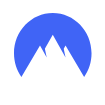 NordVPN | 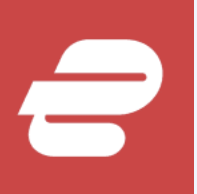 ExpressVPN | 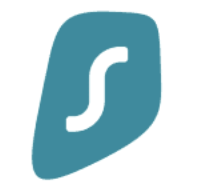 SurfShark | |
| 月額料金 | ¥450〜¥1,880 | ¥750円~¥1,950 | ¥308~¥2,308 |
| サーバー設置国 | 111ヶ国 | 105ヶ国 | 100ヶ国 |
| サーバー設置台数 | 6,445台 | 3,000台以上 | 3,200台以上 |
| 同時接続台数 | 6台 | 6台 | 無制限 |
| 返金保証 | 30日間 | 30日間 | 30日間 |
| 公式サイト | 公式サイト | 公式サイト | 公式サイト |
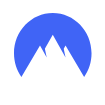 NordVPN | 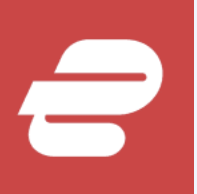 ExpressVPN | 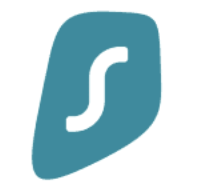 SurfShark | |
| 月額料金 | ¥450〜¥1,880 | ¥750円~¥1,950 | ¥308~¥2,308 |
| サーバー設置国 | 111ヶ国 | 105ヶ国 | 100ヶ国 |
| サーバー設置台数 | 6,445台 | 3,000台 以上 | 3,200台 以上 |
| 同時接続台数 | 6台 | 6台 | 無制限 |
| 返金保証 | 30日間 | 30日間 | 30日間 |
| 公式サイト | 公式サイト | 公式サイト | 公式サイト |
また、VPNに接続することで海外版のアマゾンプライム以外にも、海外版のNetflixやCrunchyrollなどの英語吹き替え版アニメを配信しているサイトにもアクセスが可能になります。
30日間の返金保証も付いているので、アニメを使って、楽しく英語学習を行いたいという方は、ぜひVPNを使用してみてください。